صفر تا صد گوگل ترنسلیت؛ با سیستم ترجمه گوگل، بهترین مترجم آنلاین جهان آشنا شوید
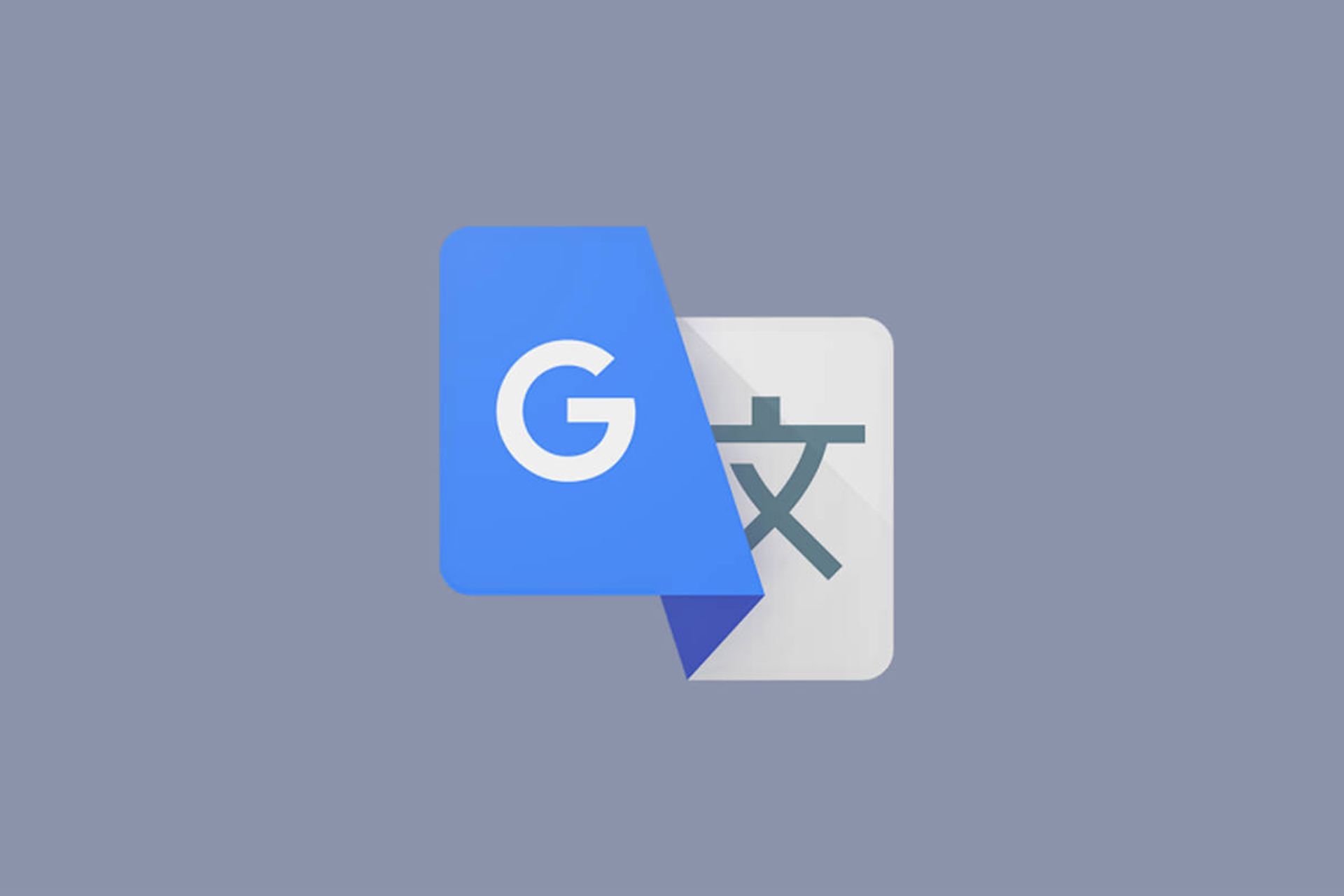
گوگل ترنسلیت یا مترجم گوگل یکی از بهترین سرویسهای گوگل محسوب میشود و به جرئت میتوان آن را بهترین مترجم آنلاین نیز نامید. کمتر کسی است که با گوگل ترنسلیت آشنا نباشد و علاوه بر مترجمان اکثر کاربران دیگر نیز حتی برای چند بار هم که شده است، از این سرویس استفاده کردهاند. این سرویس کاربردی گوگل ویژگیها و ترفندهای زیادی دارد که ممکن است از آن بیاطلاع باشید. در این مقاله قصد داریم شما را با ویژگیهای مترجم آنلاین گوگل و نحوهی استفاده از آنها در نسخهی وب، اپلیکیشن اندروید، اپلیکیشن iOS و افزونهی کروم آشنا کنیم.
آشنایی با نسخه وب ترجمه گوگل
ترجمهی متون
برای ترجمهی متون با استفاده از نسخهی وب درصورتیکه زبان موردنظرتان زبانی غیر از فارسی، انگلیسی و اسپانیایی است، زبان مبدأ و مقصدتان را بااستفادهاز آیکون فلشمانندی که در سمت راست هر دو قسمت (در حالت پیشفرض قسمت زبان مبدأ در سمت چپ و قسمت زبان مقصد در سمت راست قرار دارد) وجود دارد، انتخاب کنید (قبل از استفاده از تمام ویژگیهای ترجمه گوگل ابتدا باید این کار را انجام دهید) و پس از آن کلمه یا متن موردنظرتان را تایپ یا کپی کنید؛ البته گاهی اوقات درصورتیکه کلمه، عبارت یا متنی در قسمت زبان مبدأ کپی کنید، مترجم گوگل زبان مبدأ را بهصورت خودکار تشخیص میدهد.
برای تعویض زبان مبدأ و مقصد روی آیکون تعویض زبان (دو فلش موازی با جهت متضاد) کلیک کنید یا دکمههای shift ،Ctrl و S را همزمان با یکدیگر فشار دهید.
در ترجمهی کلمه درصورتیکه کلمهی موردنظر چند معنی داشته باشد، معانی متفاوت در بخشهای مختلف همراهبا مترادف (با کلیک روی هر یک از کلمههای مترادف میتوانید معنی آنها را در زبان مبدأ و همچنین ترجمهی آنها را ببینید) و ذکر مثال در قالب یک جمله (البته در برخی از موارد مثل ترجمهی انگلیسی به فارسی تنها معانی مختلف را میتوانید ببینید و مثال ارائه نمیشود) نمایش داده میشوند. درصورتیکه کلمهای را اشتباه تایپ کرده باشید یا آن را کامل کپی نکرده باشید، شکل صحیح کلمه به شما نمایش داده میشود و میتوانید با کلیک کردن روی شکل صحیح، آن را انتخاب کنید.
در ضمن اگر کلمهها در طبقهبندیهای دستوری مختلف مثل اسم، فعل، صفت و... قرار داشته باشند، معانی آنها در بخشهای مختلف ذکر میشود. در ضمن در بخش frequency یا فراوانی، میزان رایجبودن معانی نمایش داده میشود که میتواند به شما در یافتن معنی مناسب متن موردنظر کمک کند. وجود سه مستطیل آبی در مقابل یک معنی، نشاندهندهی متداولبودن آن و دو مستطیل نشاندهندهی غیرمتداولبودن معنی است و در صورتیکه تنها یک مستطیل آبی مقابل معنی وجود داشته باشد، آن معنی بهندرت استفاده میشود.
همچنین میتوانید با کلیککردن روی آیکون بلندگو در بخش زبان مبدأ و مقصد، تلفظ کلمه یا متن ورودی را بشنوید. در ضمن تلفظ صحیح کلمهها با الفبای فونتیک نیز نمایش داده میشود؛ البته این شکل نوشتاری برای تمام افراد قابلفهم نیست و باید نحوهی خواندن آن را فرا بگیرید؛ الفبای فونتیک تنها در نسخهی انگلیسی گوگل ترنسلیت وجود دارد و در سمت چپ پایین کادر زبان مبدأ نمایش داده میشود.
ترجمهی گفتار (Speech to Text)
برای استفاده از این قابلیت در نسخهی وب با کلیک روی آیکون میکروفون در کادر زبان مبدأ و قرمز شدن آن صحبت کنید.
ترجمهی دستخط
بااستفاده از این قابلیت میتوانید هرچه میخواهید با دستخط خودتان بنویسید و گوگل پس از تشخیص دستخط آن را ترجمه میکند. برای استفاده از این قابلیت در نسخهی وب تنها کافی است روی آیکون مداد در سمت چپ پایین قسمت زبان مبدا کلیک کنید و سپس در کادر بازشده هرچه میخواهید با نشانگر موس، انگشت یا قلم دیجیتالی بنویسید. پس از نوشتن کلمه یا متن، گوگل موارد مختلف تشخیصدادهشده را نمایش میدهد و میتوانید با انتخاب کلمهی صحیح ترجمهی آن را ببینید. در ضمن میتوانید با کلیک روی فلش کوچک کنار آیکون مداد و انتخاب گزینهی Handwrite یا دستنویس نیز از این قابلیت استفاده کنید.
انتخاب صفحهکلید مجازی
درصورتیکه صفحهکلید ندارید یا صفحهکلیدتان دچار مشکل شده، میتوانید با کلیک روی فلش کوچک کنار آیکون مداد و پس از آن کلیک روی آیکون صفحهکلید، صفحهکلید مجازی را باز و از آن استفاده کنید و برای پنهانکردن آن نیز روی گزینهی Hide Keyboard کلیک کنید.
ترجمهی اسناد
برای ترجمهی اسناد تنها کافی است پس از کلیک روی گزینه ی Documents یا اسناد، فایل موردنظرتان را ازطریق دکمهی Browse your computer بارگذاری کنید. فرمتهایی که گوگل ترنسلیت از آنها پشتیبانی میکند نیز در این قسمت نمایش داده میشوند. برای بازگشت به حالت ترجمه روی گزینهی Text یا نوشتار کلیک کنید.
استفاده از ترجمه گوگل بهعنوان فرهنگ لغت تکزبانه
درصورتیکه زبان مبدأ و مقصد گوگل ترنسلیت یکی باشد، متن ترجمه نمیشود و تنها معنی آن بهصورت یک جمله نمایش داده میشود. در این حالت نیز میتوانید مترادفها یا همخانوادههای کلمه را ببینید و با کلیک روی آنها، معنی این کلمهها را نیز مشاهده کنید. درصورتیکه زبان مبدأ و مقصد یکی باشد، زبان کلمهی مبدأ بهصورت خودکار تشخیص داده نمیشود و برای تشخیص زبان باید گزینهی Detect languages را انتخاب کنید.
ویرایش ترجمه
برای ویرایش ترجمهها روی آیکون مشخصشده (Rate this translation) در تصویر کلیک و روی Suggest an edit کلیک کنید. ترجمهی پیشنهادی خود را تایپ و روی Submit کلیک کنید. این کار میتواند دقت ترجمه آنلاین متن گوگل را افزایش دهد و حتی ممکن است گوگل ویرایش پیشنهادیتان را به سایر کاربران نیز پیشنهاد دهد.
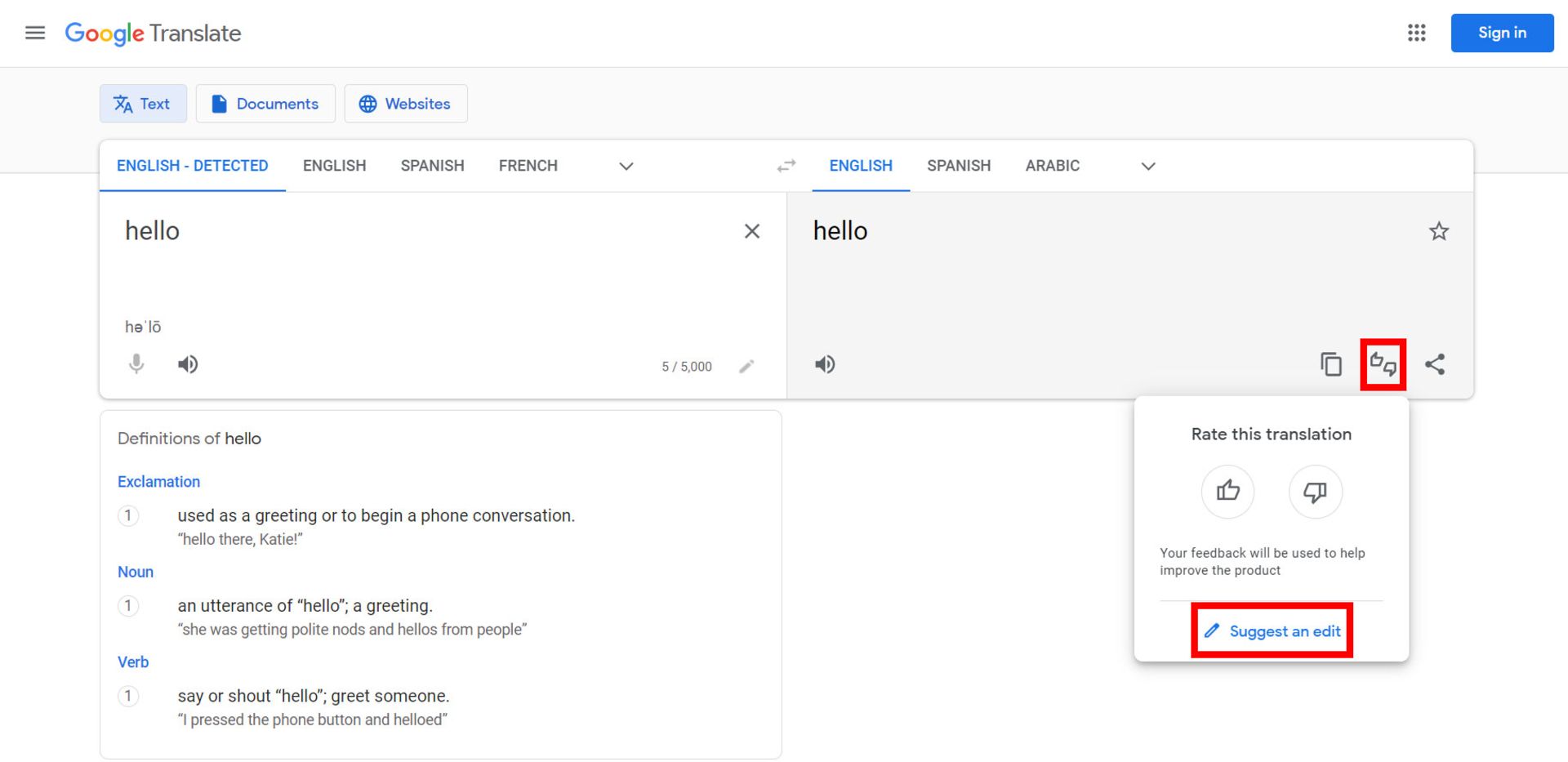
بهاشتراکگذاری ترجمه
شما میتوانید ترجمهی گوگل ترنسلیت را بااستفادهاز دکمهی بهاشتراکگذاری ازطریق توییتر یا ایمیل با دیگران به اشتراک بگذارید. همچنین دکمهای برای کپی ترجمه ایجاد شده است که درکنار دکمهی بهاشتراکگذاری قرار دارد. در صورت تمایل برای بهاشتراکگذاری ازطریق ایمیل باید از طربق گزینهی Add acount حساب کاربریتان را ایجاد کنید یا با واردکردن آدرس ایمیل و رمزعبورتان وارد آن شوید.
ذخیرهی کلمات و عبارات ترجمهشده
درصورت تمایل برای ذخیره کلمهها و عبارتهای ترجمهشده (امکان ذخیرهی متون بلند وجود ندارد) تنها کافی است روی آیکون ستاره در قسمت زبان مقصد کلیک کنید.
با کلیک روی آیکون ستاره در پایین نمایشگر که با عنوان Saved مشخص شده است، میتوانید موارد ذخیرهشده را ببینید. همچنین اگر وارد اکانت گوگل خود شده باشید، ترجمههای ستارهدار با تمامی دستگاههای شما و در بخش Pharsebook سینک میشوند.
در بخش Saved میتوانید با کلیک روی Sort by یا مرتبسازی، بااستفادهاز دو گزینهی Sort by date یا مرتبسازی براساس تاریخ و گزینهی Sort alphabetically یا مرتبسازی براساس حروف الفبا، موارد ذخیره شده را مرتب کنید. همچنین میتوانید ازطریق این بخش موارد ذخیرهشده را به گوگلشیت نیز تبدیل کنید. در این بخش امکان حذف تمام موارد (با کلیک روی منوی سهنقطه در قسمت بالای سمت راست و انتخاب گزینهی Delete All) یا جداگانه و شنیدن تلفظ آنها نیز وجود دارد.
مشاهدهی موارد ترجمهشده در سابقهی ترجمه گوگل یا History
برای مشاهدهی تمام موارد ترجمهشده میتوانید روی آیکون History یا سابقه در قسمت پایین نمایشگر کلیک کنید. در این قسمت میتوانید تمام موارد ترجمهشده را ببینید. همچنین سوابق استفاده از گوگل ترنسلیت در حساب گوگل شما در صورت لاگین بودن ذخیره خواهد شد. در صورت تمایل برای پاککردن سابقه از گزینهی clear history یا پاککردن سابقه استفاده کنید.
ارسال بازخورد
با ارسال بازخورد میتوانید به تقویت عملکرد گوگل در ترجمه کمک کنید. برای ارسال بازخورد روی گزینهی Send feedback یا ارسال بازخورد در پایین سمت راست قسمت زبان مقصد کلیک کنید. در قسمت بالای پنجرهی بازشده عنوان مناسبی برای بازخوردتان بنویسید و در صورت تمایل برای اسکرینشات منتظر بمانید تا اسکرینشات تهیه شود. در غیر این صورت تیک گزینهی Include screenshot را بردارید. برای مشخصکردن مشکلات ترجمه از کادر زرد و برای پنهانکردن اطلاعات حساس از کادر سیاه استفاده کنید. پس از نوشتن عنوان و مشخصکردن اشتباههای ترجمه، گزینهی Send یا ارسال را انتخاب کنید.
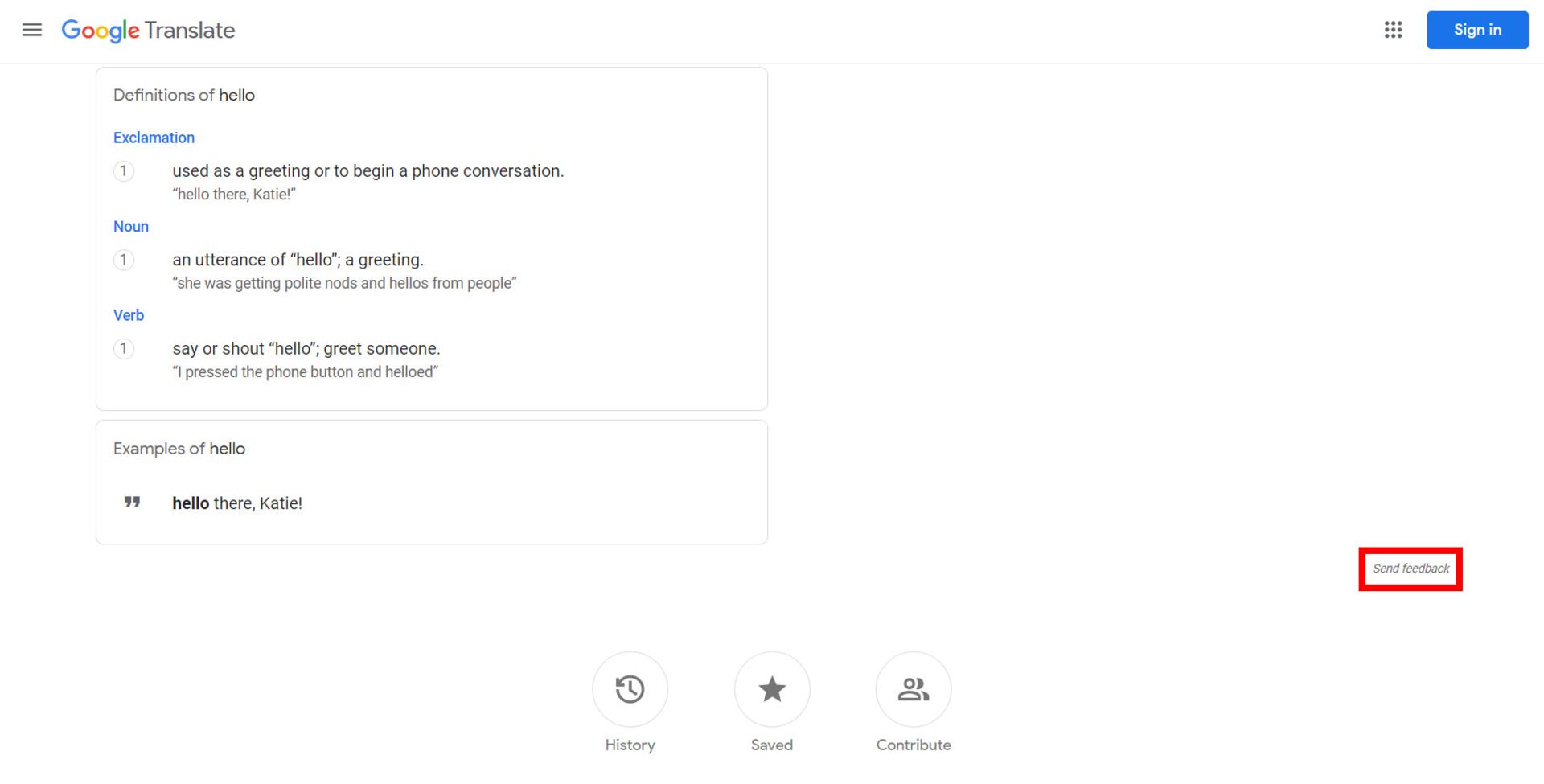
مشارکت در انجمن ترجمه گوگل
با مشارکت در این انجمن نقش مهمی در تقویت ترجمه گوگل ایفا میکنید؛ زیرا توسعهدهندگان گوگل ترنسلیت به ترجمههای پیشنهادشده از سوی نویسندگان بومی اهمیت زیادی میدهند. برای عضویت در این انجمن پس از انتخاب گزینهی Community یا انجمن در پایین صفحه روی گزینهی Get started کلیک کنید، سپس زبانهای موردنظرتان را انتخاب (حداقل دو زبان) و در ادامه روی گزینهی continue کلیک کنید. در صفحهی بازشده میتوانید با انتخاب گزینهی Tell us if these translations are correct ترجمهها را ارزیابی و با انتخاب گزینهی Translate words and phrases خودتان کلمهها و عبارتها را ترجمه کنید. توجه داشته باشید برای استفاده از این امکان باید در حساب گوگل خود لاگین کرده باشید.
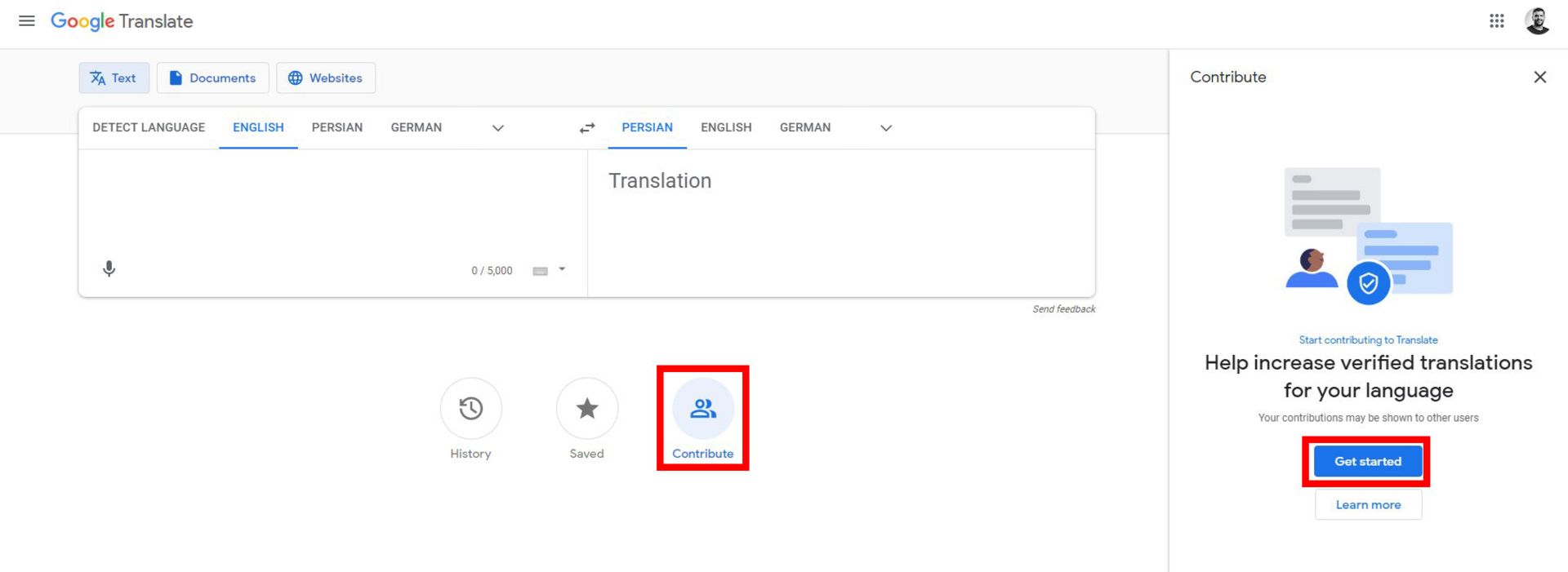
تشخیص خودکار کلمه
در هنگام تایپ یک کلمه، گوگل کلمهی نزدیک به کلمهای را که در حال تایپ آن هستید، پیشنهاد میکند و ممکن است کلمهی موردنظرتان هم در بین آنها باشد. این ویژگی که به ترجمهی سریع کلمهها کمک میکند، در اپلیکیشن اندروید نیز وجود دارد.
امکان مشاهده تعداد کاراکترها
تعداد کاراکترهای مجاز برای ترجمه در گوگل ترنسلیت، ۵۰۰۰ کاراکتر است. شما میتوانید در بخش زبان مبدا تعداد کاراکترهای ایجادشده را مشاهده کنید.
ترجمهی وبسایتها
گوگل ترنسلیت این امکان را به شما میدهد تا کل متون و محتوای وبسایتها (بهجز عکسها) را با وارد کردن لینک سایت ترجمه کنید. برای اینکار روی گزینهی Websites در بالا کلیک کنید. زبان مبدا و مقصد را انتخاب و لینک سایت را وارد کنید. اگر زبان سایت را نمیدانید، با انتخاب گزینهی Detect language، گوگل بهصورت خودکار زبان سایت را تشخیص میدهد و ترجمه را انجام میدهد.
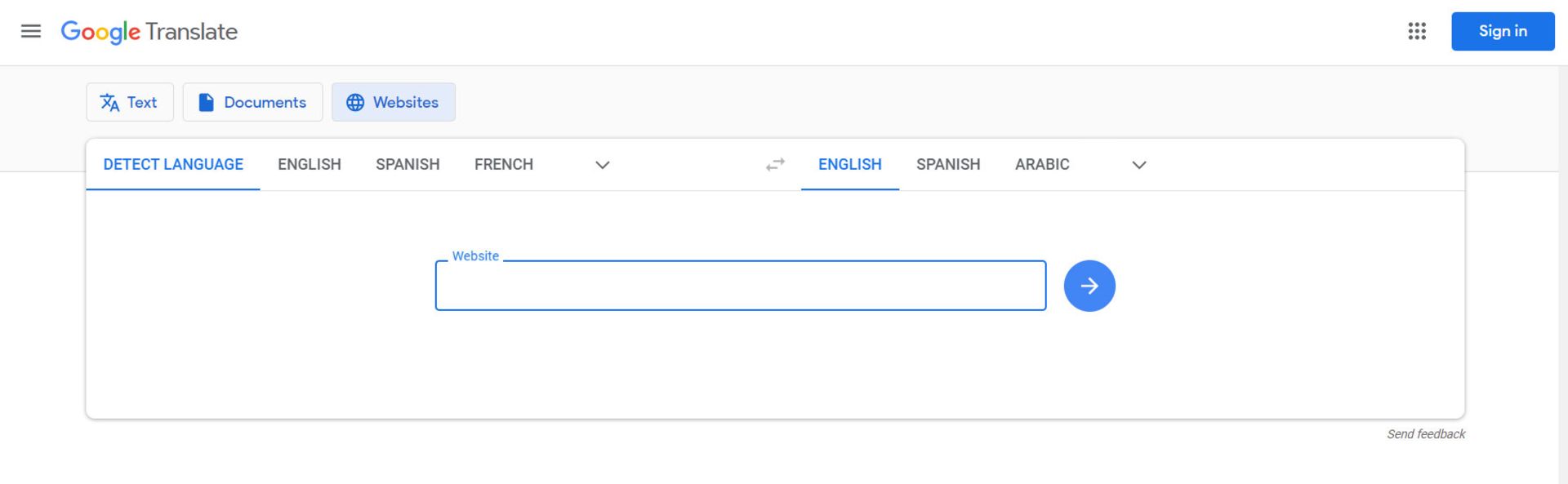
آشنایی با اپلیکیشن اندروید ترجمه گوگل
اپلیکیشن اندروید گوگل ترنسلیت ویژگیهای کاربردی زیادی دارد که نسخهی وب فاقد آنها است و با استفاده از آنها هم میتواند به ترجمهی سریع متون و صحبتها کمک کند و هم میتوانید در سفرهای خارجی بهراحتی با افرادی که به زبانهای مختلف صحبت میکنند و شما به آن زبانها مسلط نیستید، گفتوگو کنید.
توجه: ممکن است رابط کاربری اپلیکیشن در نسخههای مختلف اندروید متفاوت باشد. در مقالهی پیشرو، اپلیکیشن گوگل ترنسلیت را با ظاهر Material You مورد بررسی قرار دادهایم.
ترجمهی متن
ابتدا زبان مبدا و مقصد را از قسمت پایین انتخاب کنید. با ضربهزدن روی قسمت Enter text میتوانید کلمه یا عبارت موردنظر را برای ترجمه تایپ کنید یا اگر از جایی کپی کردهاید با انتخاب گزینهی Paste آنرا جایگذاری کنید. پساز زدن Enter ترجمه نمایش داده میشود. همچنین در انتهای صفحه درصورتیکه کلمهی موردنظر چند معنی داشته باشد، معانی متفاوت در بخشهای مختلف همراهبا مترادف نمایش داده میشوند.
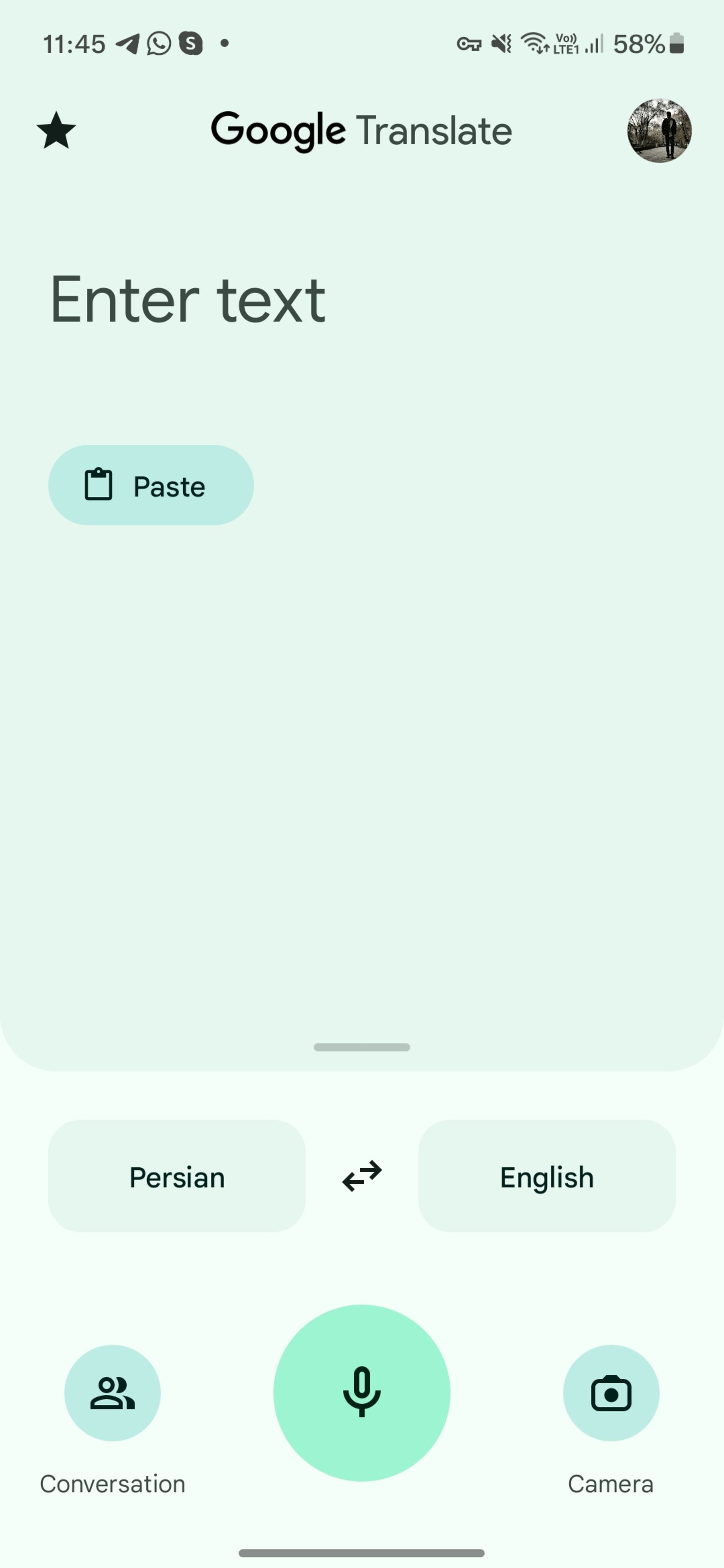
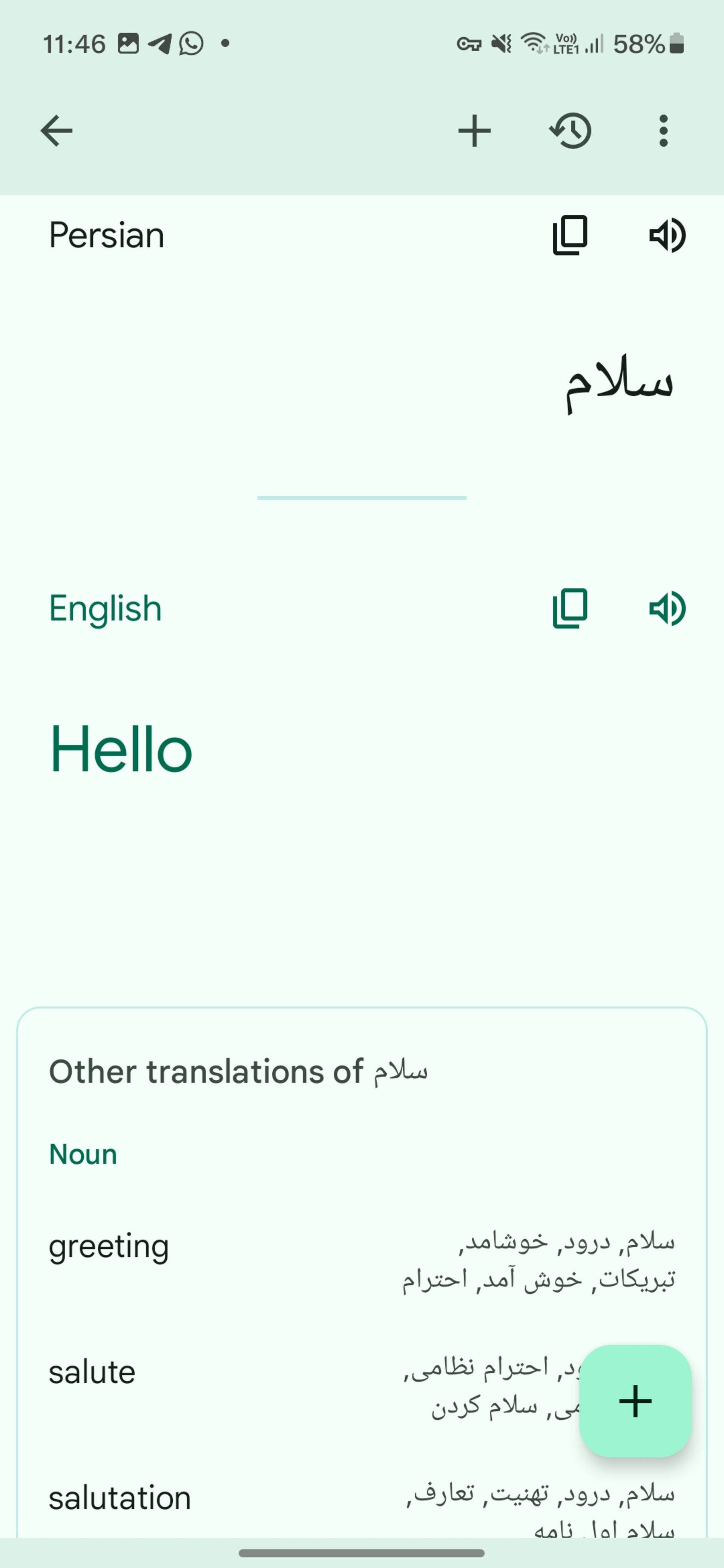
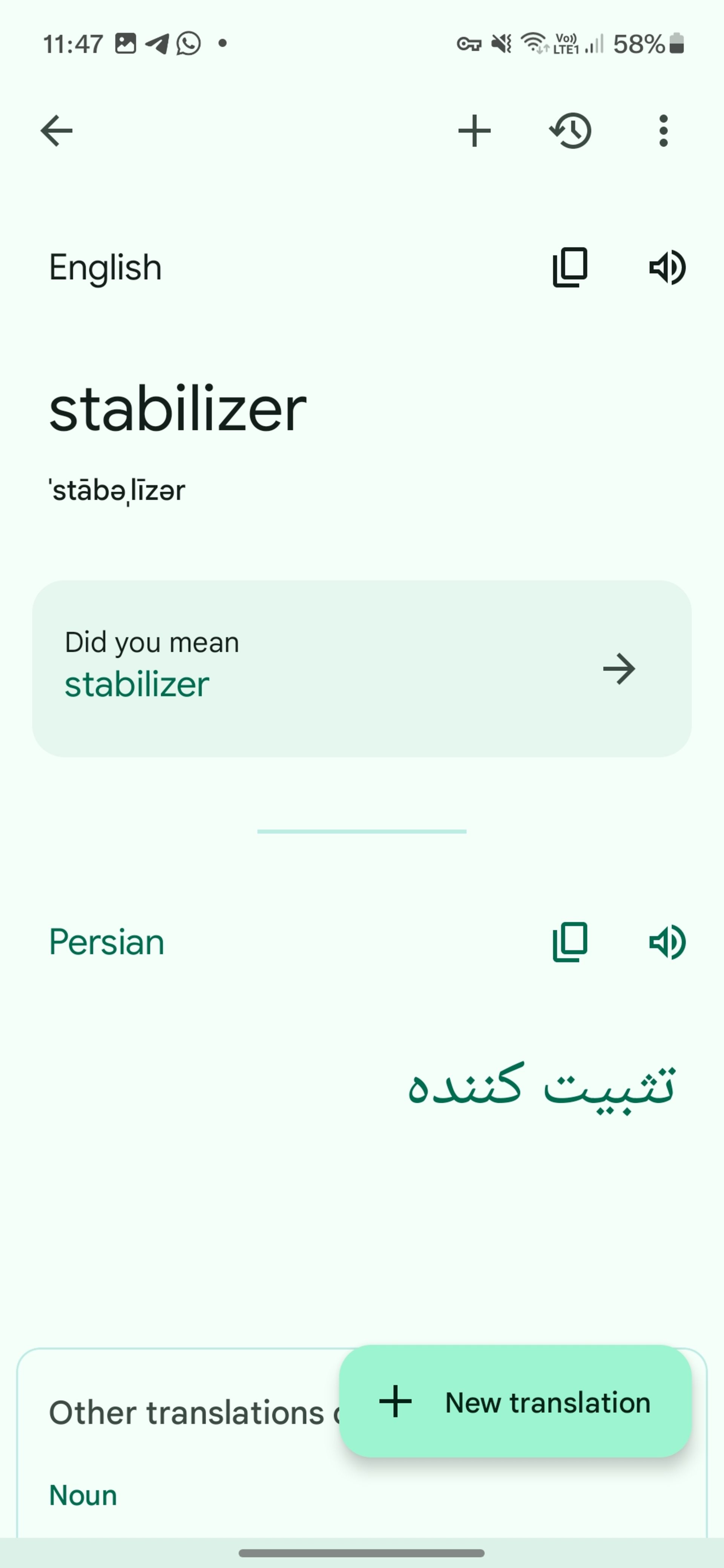
در ضمن اگر کلمهها در طبقهبندیهای دستوری مختلف مثل اسم، فعل، صفت و... قرار داشته باشند، معانی آنها در بخشهای مختلف ذکر میشود. درصورتیکه کلمهای را اشتباه تایپ کرده باشید یا آن را کامل کپی نکرده باشید، شکل صحیح کلمه به شما نمایش داده میشود و میتوانید با کلیک کردن روی شکل صحیح، آن را انتخاب کنید.
درآخر میتوانید با کلیککردن روی آیکون بلندگو در بخش زبان مبدأ و مقصد، تلفظ کلمه یا متن ورودی را بشنوید. ضمنا تلفظ صحیح کلمهها با الفبای فونتیک نیز نمایش داده میشود که در نسخهی انگلیسی گوگل ترنسلیت وجود دارد و در پایین کلمه درج میشود.
ترجمهی دستخط
بااستفاده از این قابلیت میتوانید هرچه میخواهید با دستخط خودتان بنویسید و گوگل پس از تشخیص دستخط آن را ترجمه میکند. برای استفاده از این قابلیت، زمانی که روی قسمت Enter text ضربه میزنید، روی آیکون مداد در بالای صفحه ضربه بزنید، سپس با انگشت خود کلمه موردنظر را وارد کنید، گوگل موارد مختلف تشخیصدادهشده را نمایش میدهد و میتوانید با انتخاب کلمهی صحیح ترجمهی آن را ببینید. پساز تشخیصداده شدن کلمه اول، میتوانید کلمههای بعدی را بنویسید. قابلیت تشخیص دستخط گوگل ترنسلیت از زبان فارسی هم پشتیبانی میکند.
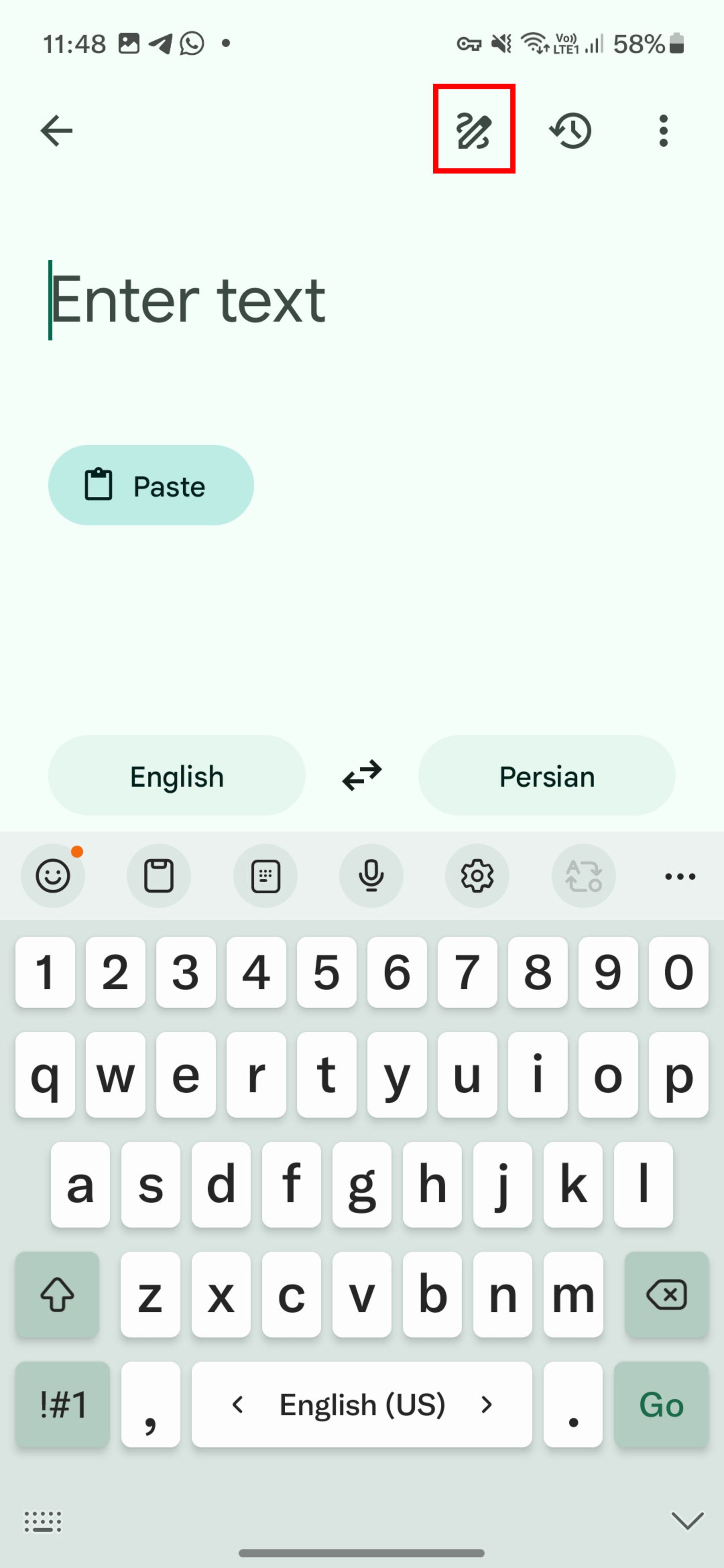
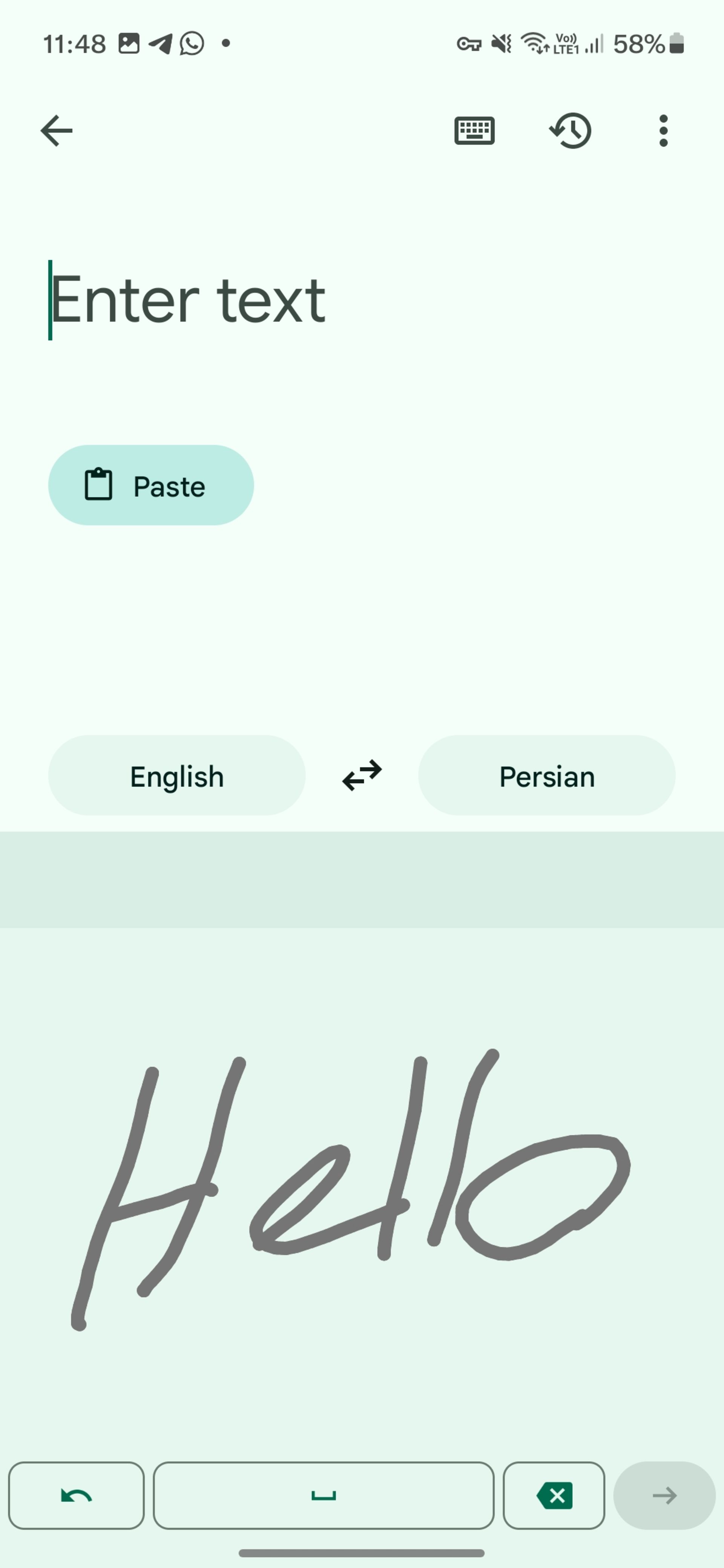
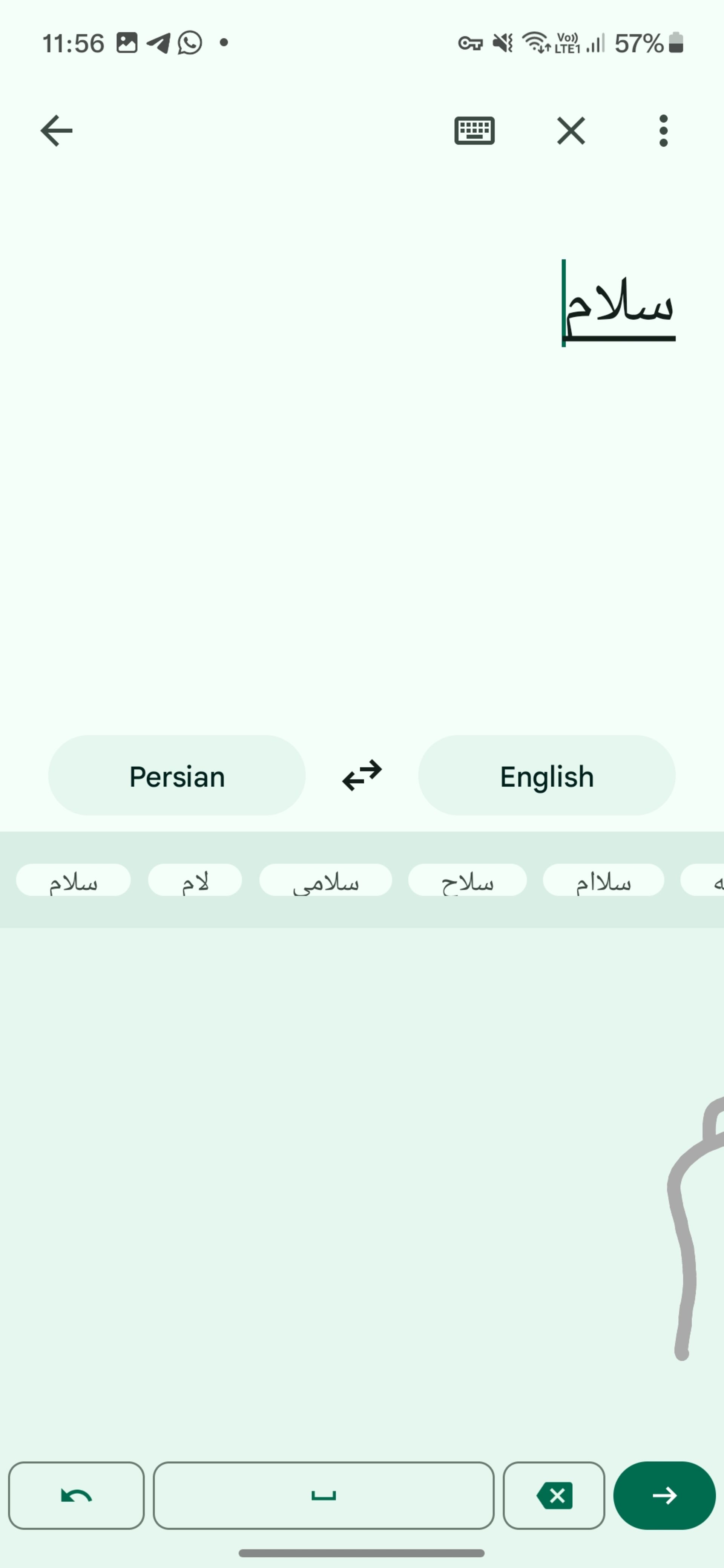
ترجمه با دوربین یا از روی عکس
ترجمهی متون ازطریق اسکن متن با دوربین گوشی، یکی از ویژگیهای بسیار کاربردی اپلیکیشن اندرویدی گوگل ترنسلیت محسوب میشود. برای استفاده از این قابلیت تنها کافی است زبان مقصد را مشخص کنید (زبان مبدا میتواند روی Detect language باقی بماند) و پساز لمس آیکون دوربین (Camera)، گوشی را را مقابل متن موردنظر بگیرید تا در همان لحظه ترجمه متن را روی نمایشگر گوشی ببینید. متن ترجمهشده درست روی متن مبدأ قرار میگیرد.
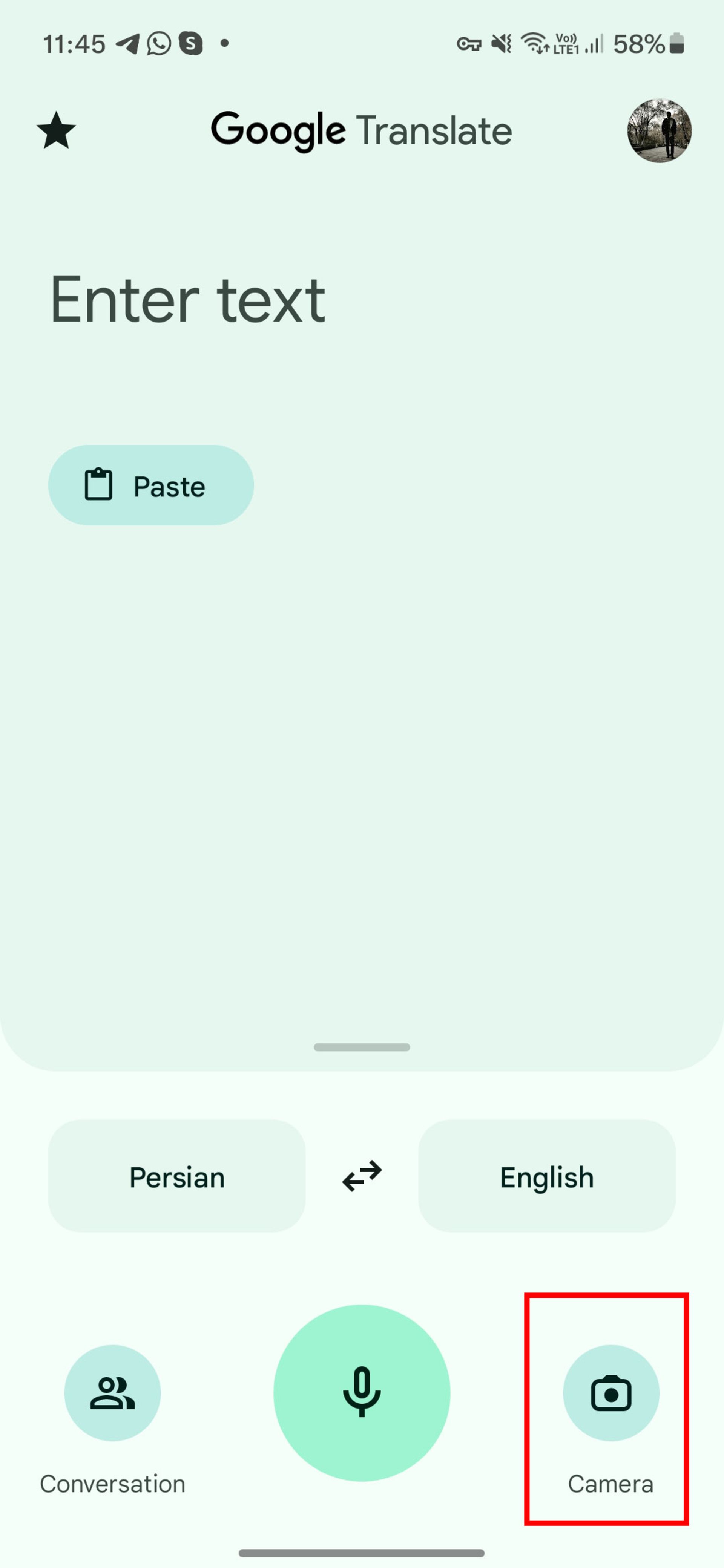
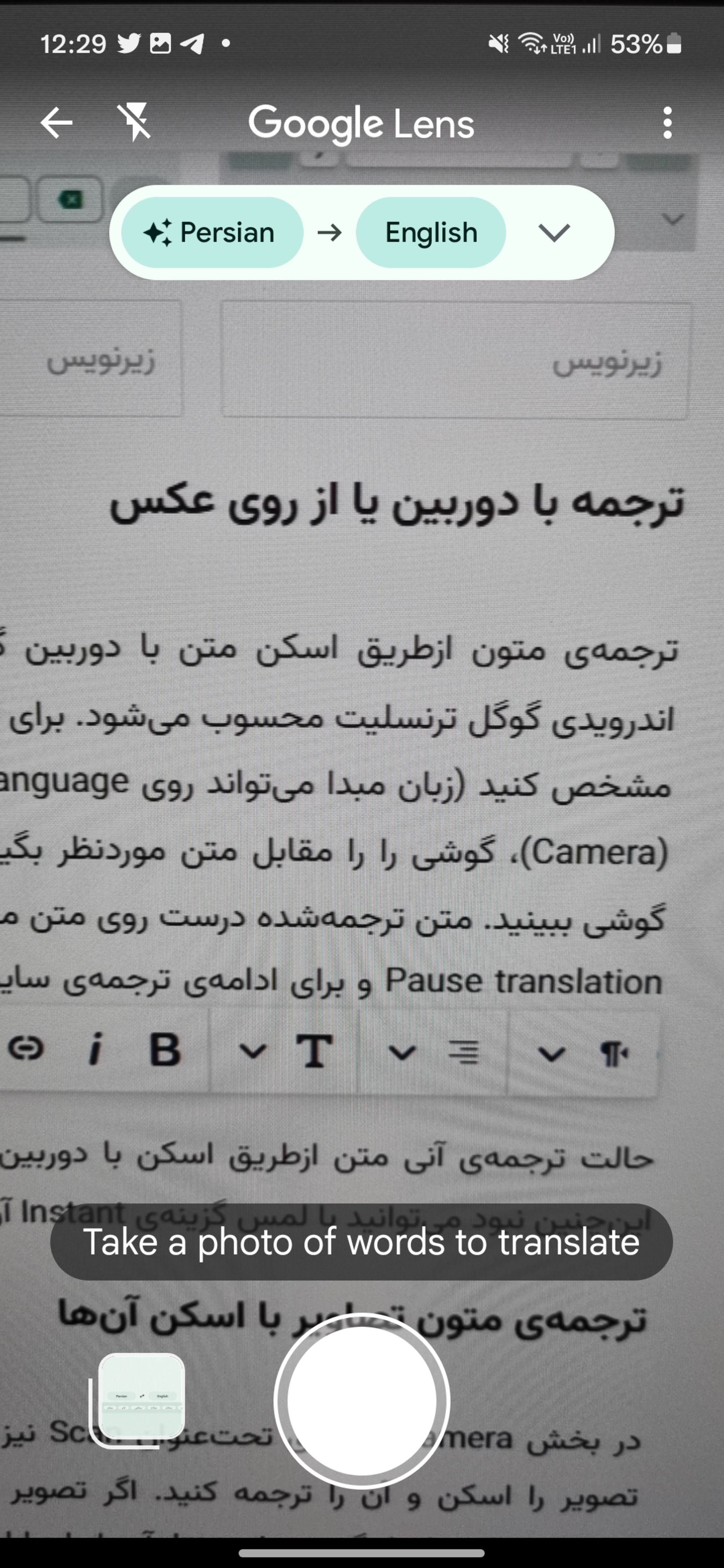
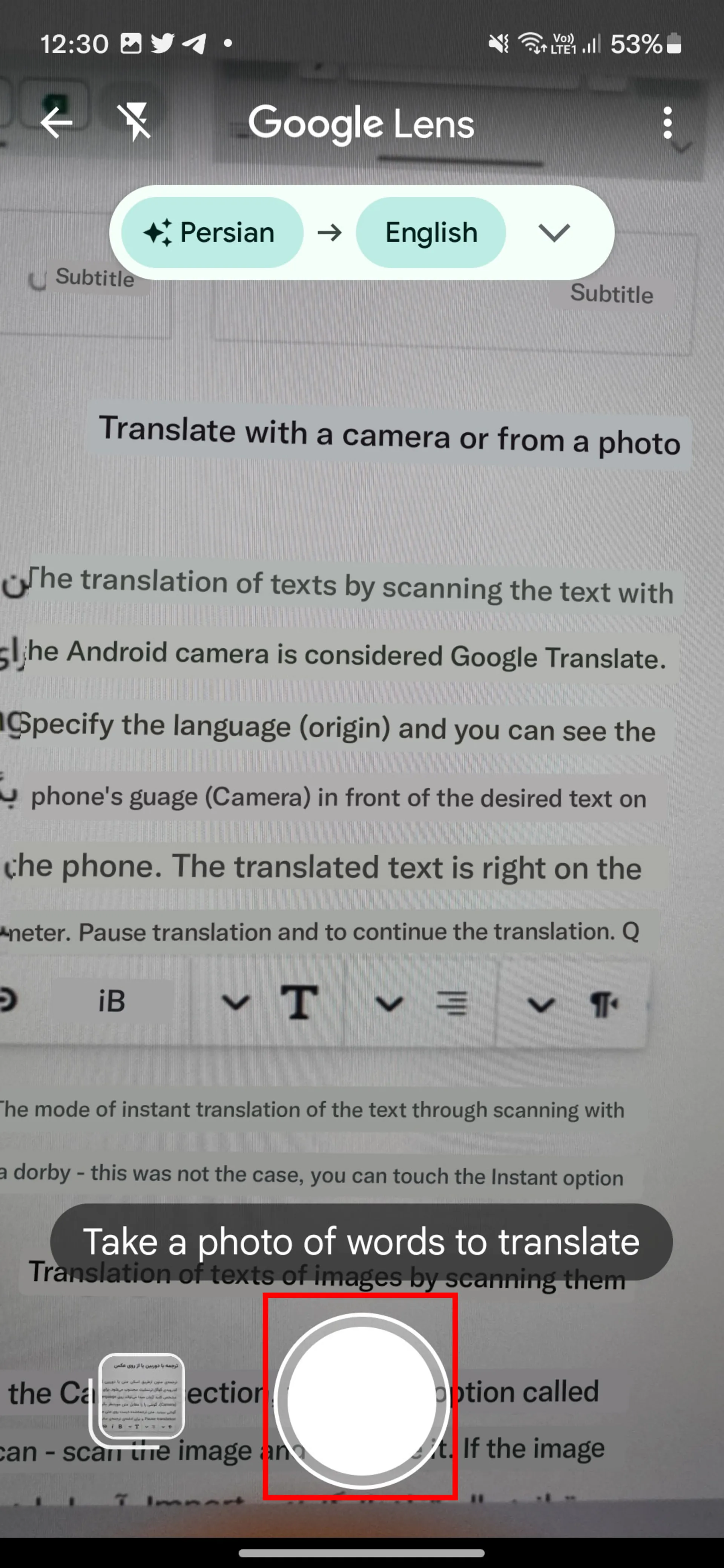
برای ثابتشدن متن ترجمه و همچنین نمایش گزینههای بیشتر، روی دکمه شاتر بزنید تا عکس ثابت شود. اکنون میتوانید از منوی بالا زبان ترجمه را تغیر دهید یا با زدن Show original text، متن اصلی را مشاهده کنید. در منوی پایین هم به گزینههای مفیدی چون ارسال متن اصلی و ترجمهشده به صفحه اصلی گوگل ترنسلیت، انتخاب متن و کپیکردن آن، تبدیل به گفتار و اشتراکگذاری آن دسترسی داشته باشید.
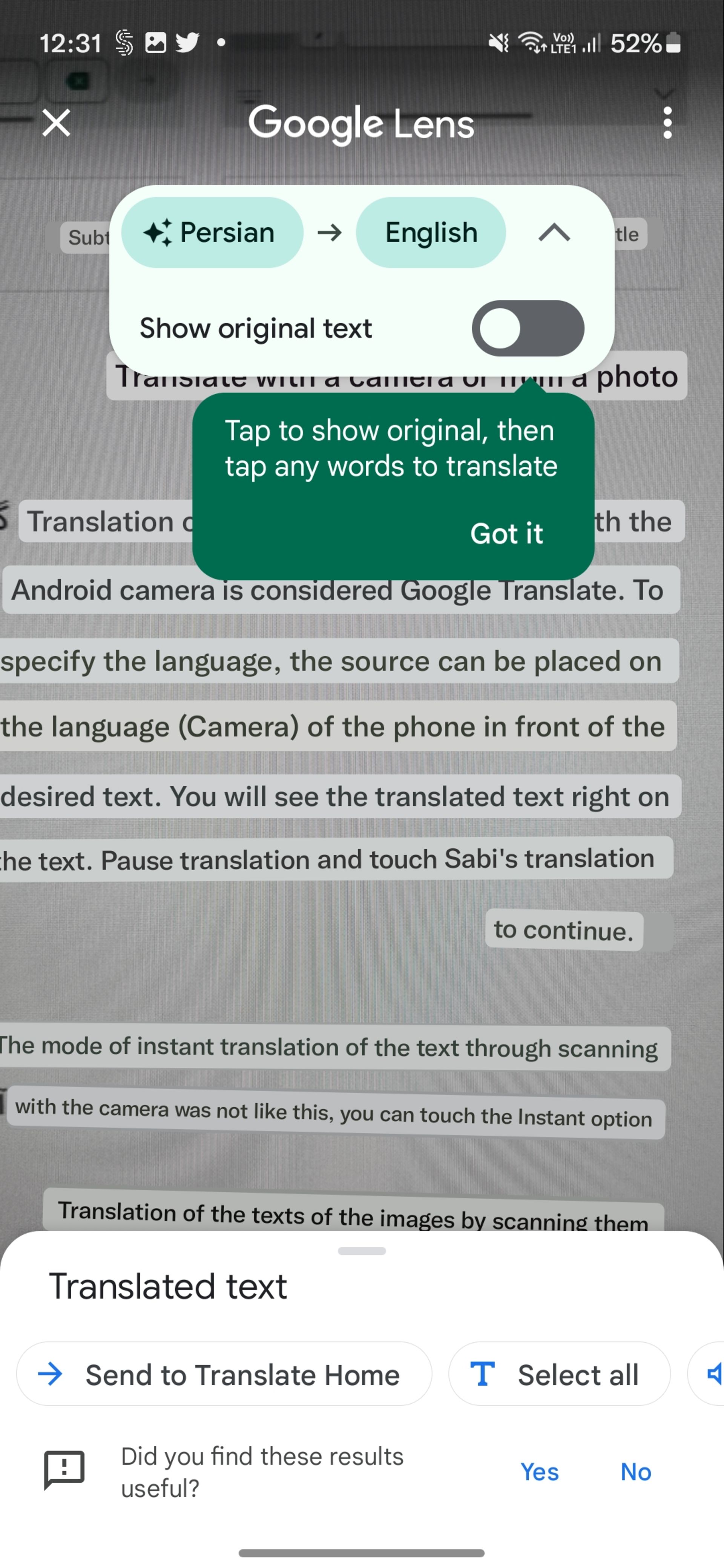
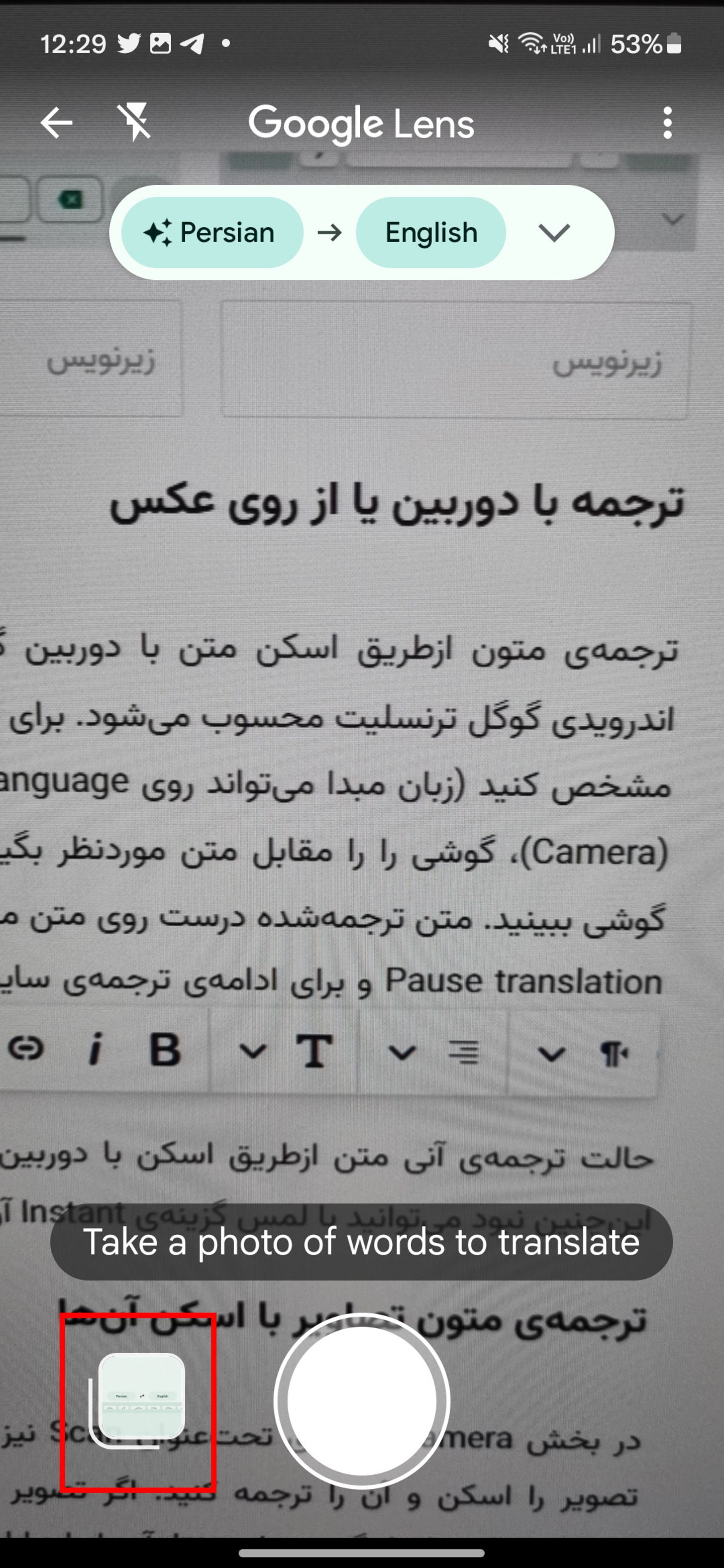
با برگشت به صفحه قبل میتوانید ترجمه با دوربین را ادامه دهید و همچنین اگر عکسی در گالری دارید که میخواهید متنی را از روی آن ترجمه کنید با زدن آیکون عکس کنار شاتر، عکس موردنظر را از گالری انتخاب و ترجمهی را روی متن اصلی ببینید.
ترجمهی آنی مکالمه
این ویژگی برای افرادی که سفرهای خارجی زیادی دارند، ویژگی بسیار مفیدی محسوب میشود و با استفاده از آن میتوانید مکالمهی خود یا طرف مقابلتان را بهصورت رایگان ترجمه کنید. برای استفاده از این ویژگی آیکون Conversation (دو آدمک درکنار هم) و پس از آن آیکون میکروفن در زیر زبان موردنظرتان را لمس و شروع به صحبت کنید تا ترجمهی صوتی و تقریبا آنی صحبتهایتان را بشنوید.
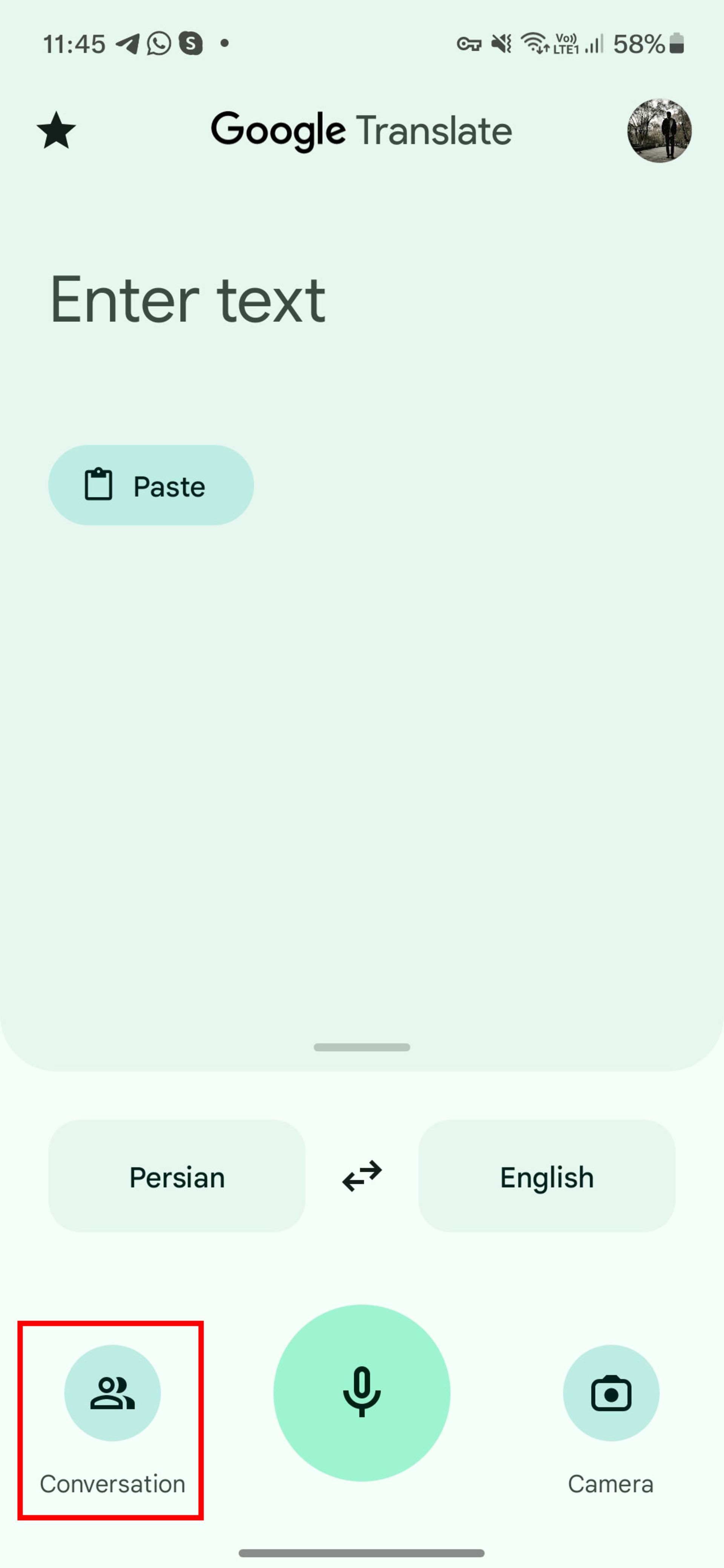
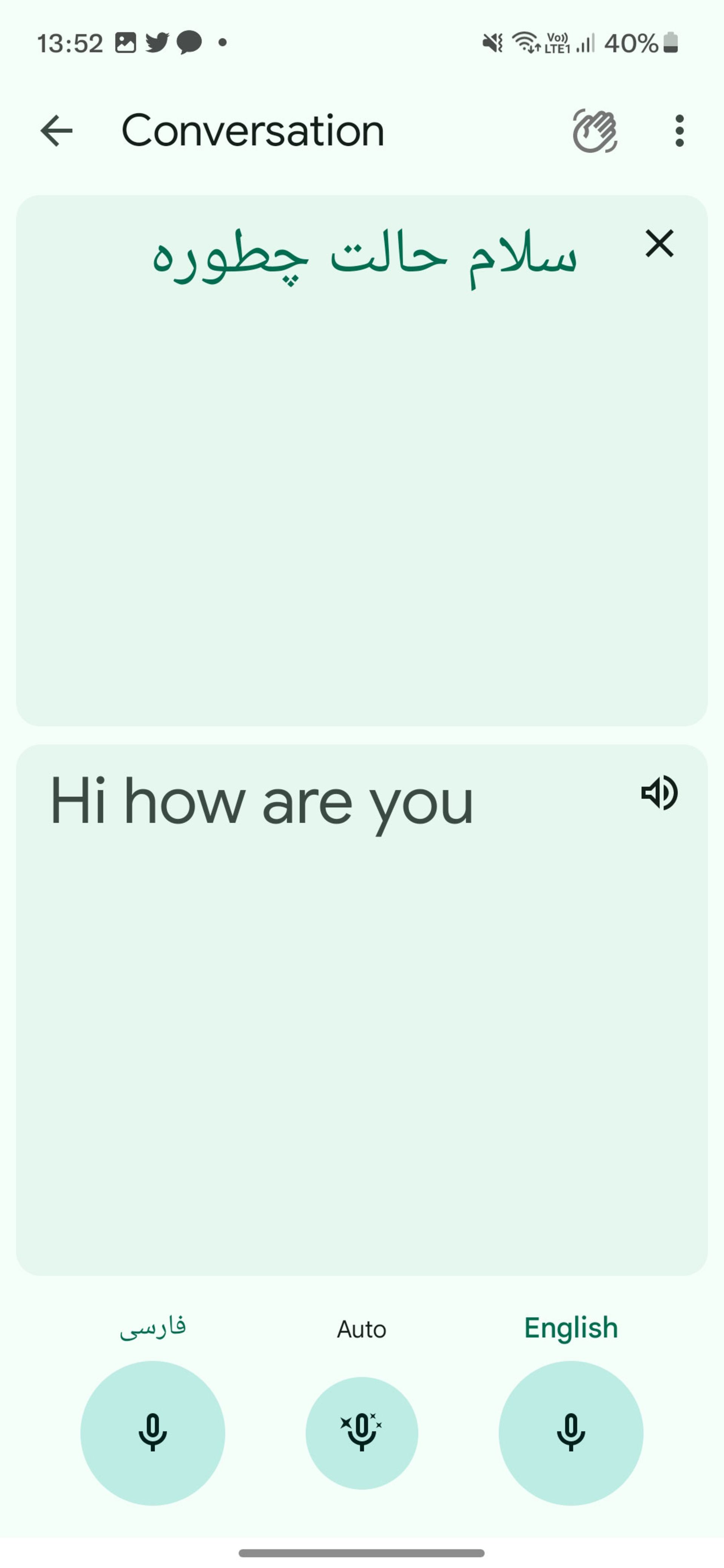
درضمن ترجمهی متنی صحبتهایتان نیز نمایش داده میشود و با لمس آیکون بلندگو درکنار متن میتوانید دوباره آن را بهصورت صوتی بشنوید. اگر میخواهید سیستم ترجمه گوگل زبان هر دو طرف مکالمه را بهصورت خودکار تشخیص دهد، آیکون Auto در میان آیکون زبان مبدأ و مقصد را لمس کنید.
ترجمه گفتار بهصورت نوشتار (Speech to Text) و قابلیت Transcribe
همانند نسخه وب میتوانید از تایپ صوتی برای گفتن کلمه یا جمله و مشاهده ترجمه آن بهصورت متنی استفاده کنید. برای اینکار پساز انتخاب زبان مبدا و مقصد، روی گزینه میکروفون ضربه زده و شروع به صحبت کنید.
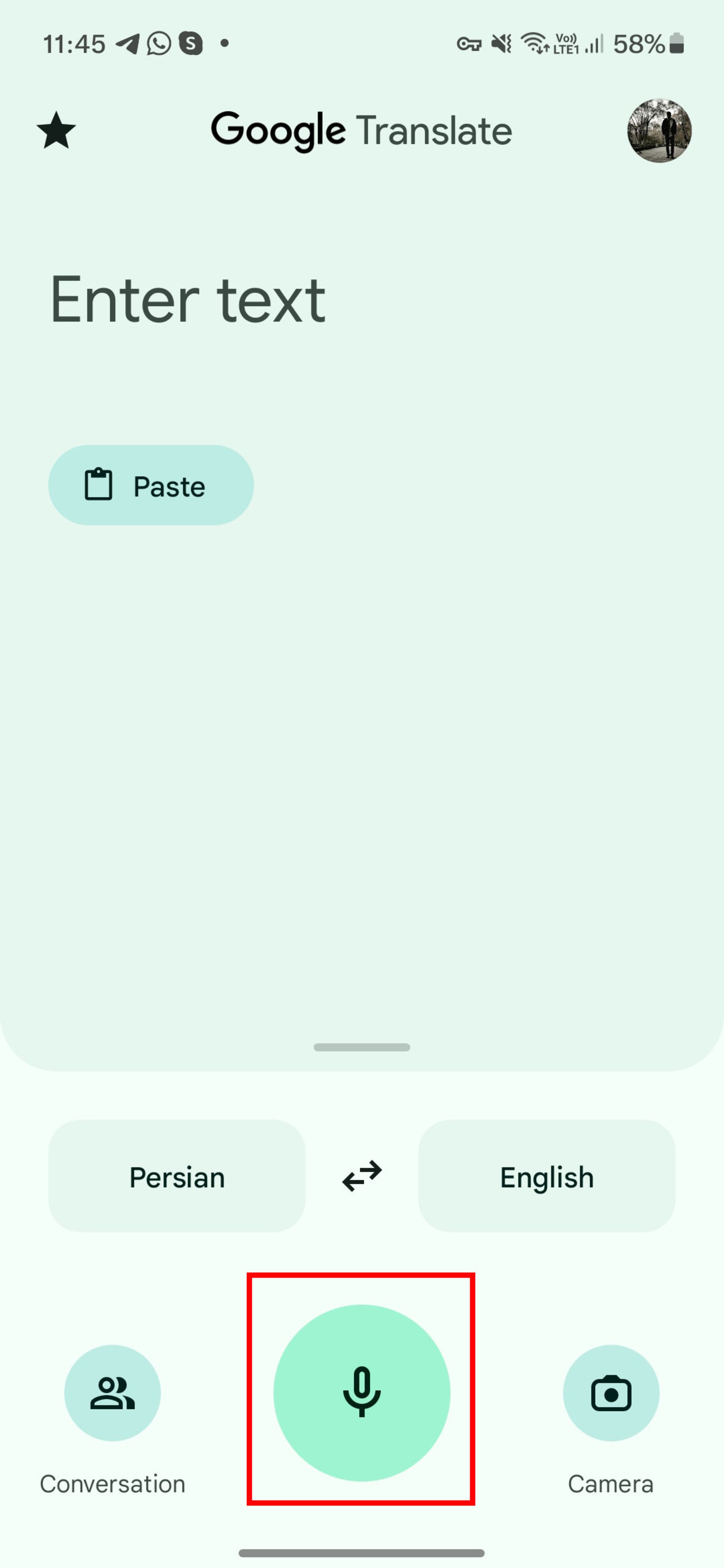
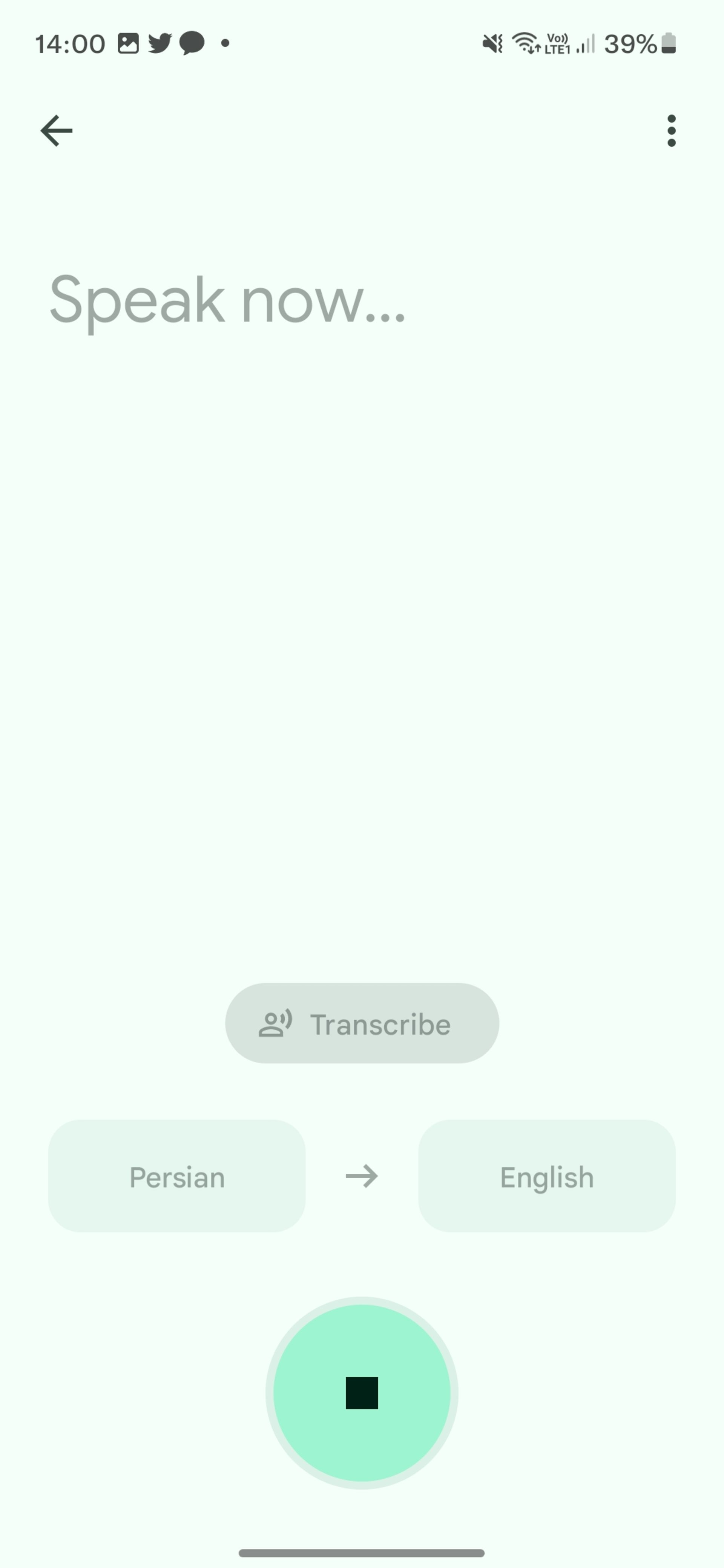
مترجم گوگل اندروید ویژگی مشابه دیگری تحتعنوان Transcribe دارد که بااستفاده از آن میتوانید صحبتهایتان را جای اینکه گوشی ترجمهی آن را بخواند، تنها آنرا بهصورت متنی و لحظهای نشان دهد تا ترجمه صحبتهای خود را به افراد نشان دهید. برای استفاده از این قابلیت در اپلیکیشن اندروید ابتدا زبان مبدأ و زبان مقصد را انتخاب (این ویژگی از زبان فارسی پشتیبانی نمیکند) و پساز انتخاب آیکون میکروفون گزینه Transcribe را انتخاب کنید.
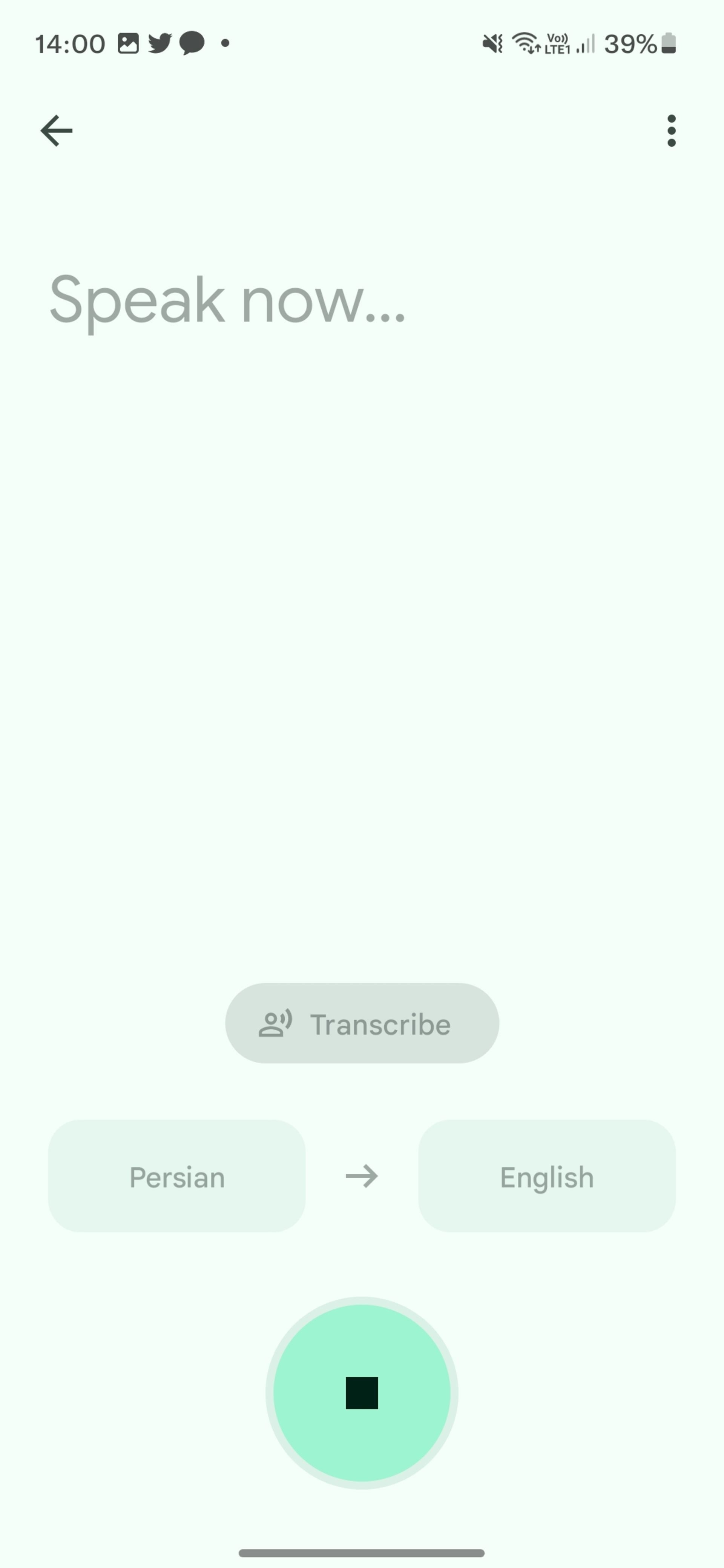

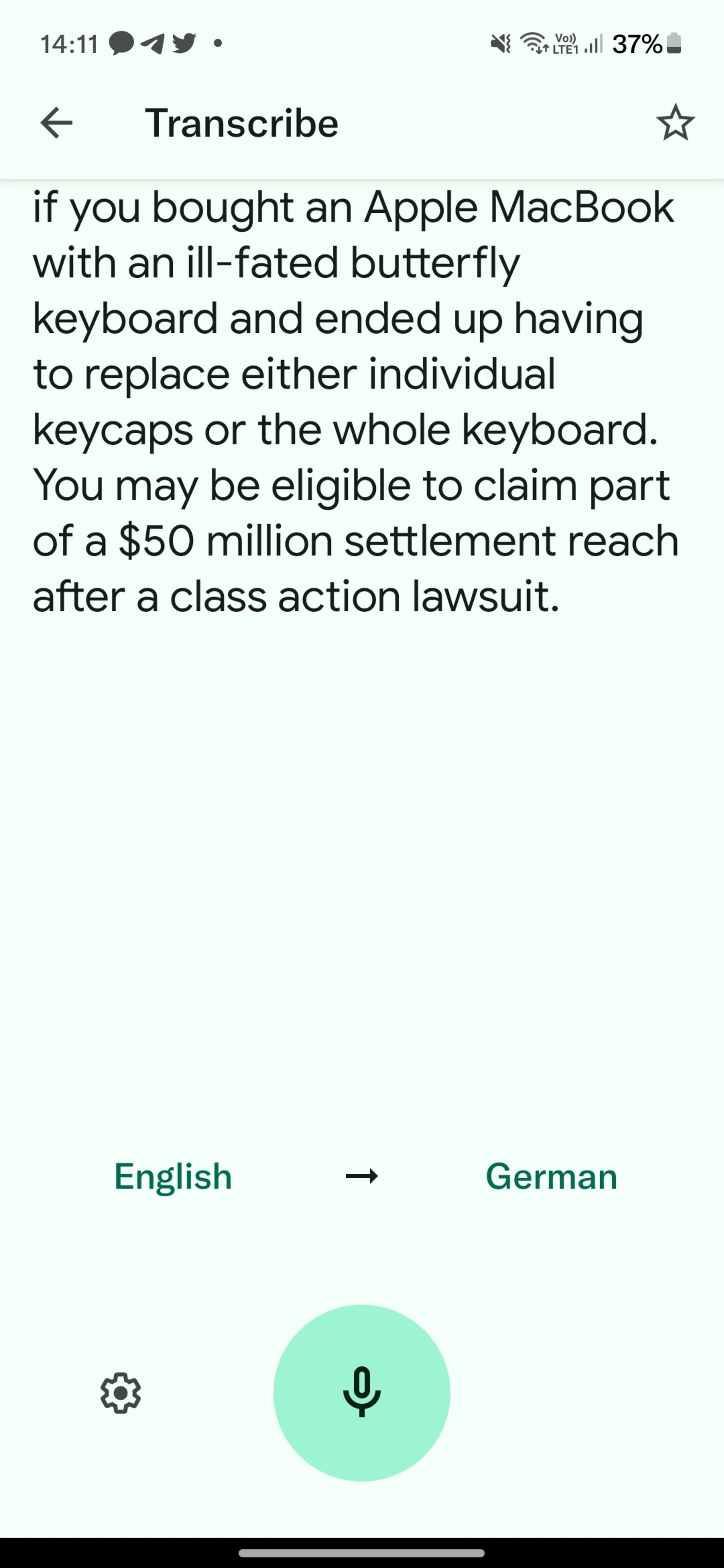
برای توقف ترجمه زنده، گزینه میانی را انتخاب کنید. همچنین با انتخاب گزینه چرخدنده و ضربهزدن روی Show original text میتوانید متن اصلی را که گوگل از روی صدای شما تشخیص داده است مشاهده کنید. درصورتی که تمایل به ذخیره متن اصلی و ترجمهشده خود دارید گزینه ستاره بالا را انتخاب و آنرا ذخیره کنید.
استفاده از دستیار گوگل برای ترجمه
شما میتوانید ازطریق گوگل اسیستنت هم از مترجم گوگل صوتی استفاده کنید. برای انجام این کار مراحل زیر را دنبال کنید.
- عبارت OK Google را بیان کنید.
- پس از اجرای گوگل اسیستنت، بااستفادهاز عبارتهای صوتی مختلف مثل Help me speak English (کمک برای مکالمهی انگلیسی)، Interpret from English to French (ترجمه انگلیسی به فرانسوی) یا English interpreter (مترجم انگلیسی) یا حتی Turn on Interpreter mode (فعالکردن حالت ترجمهی آنی مکالمه)، از گوگل ترنسلیت کمک بگیرید. طبیعتا میتوانید زبانهای موردنیاز تان را در این فرمانهای صوتی جایگزین کنید.
- پس از شنیدن صدای بوق، مکالمه با طرف مقابلتان را آغاز کنید و ترجمهی آن را بشنوید. پس از پایان مکالمه با گفتن کلماتی مثل Stop ،Quick و Exit ترجمه را متوقف کنید. درصورتیکه از گوشی استفاده میکنید، میتوانید با سوایپکردن از چپ به راست نیز این کار را انجام دهید.
توجه: درصورتیکه گوگل اسیستنت زبان شما را تشخیص نداد، خودتان زبانتان را انتخاب کنید.
استفاده از این قابلیت گوگل اسیستنت در تمام دستگاههای اندرویدی و ios، تمام بلندگوهای مجهز به فناوری گوگل هوم، برخی از اسپیکرهای مجهز به گوگل اسیستنت و تمام نمایشگرها و ساعتهای هوشمند امکانپذیر است. با استفاده از هدفونهای بیسیم پیکسل بادز نیز میتوانید بهراحتی از این ویژگی استفاده کنید.
ترجمهی آفلاین
ترجمهی آنلاین مترجم گوگل نسبت به ترجمهی آفلاین آن عملکرد بسیار بهتری دارد؛ اما در مواقعی که دسترسی به اینترنت ندارید، میتوانید از ترجمهی آفلاین این سرویس نیز استفاده کنید. برای استفاده از قابلیت ترجمهی آفلاین ابتدا باید دیکشنری آفلاین زبان موردنظرتان را دانلود کنید، برای انجام این کار پس از لمس آیکون پروفایل خود در بالا، گزینهی Downloaded languages را انتخاب و روی آیکون دانلود کنار زبانهای موردنظر ضربه بزنید.
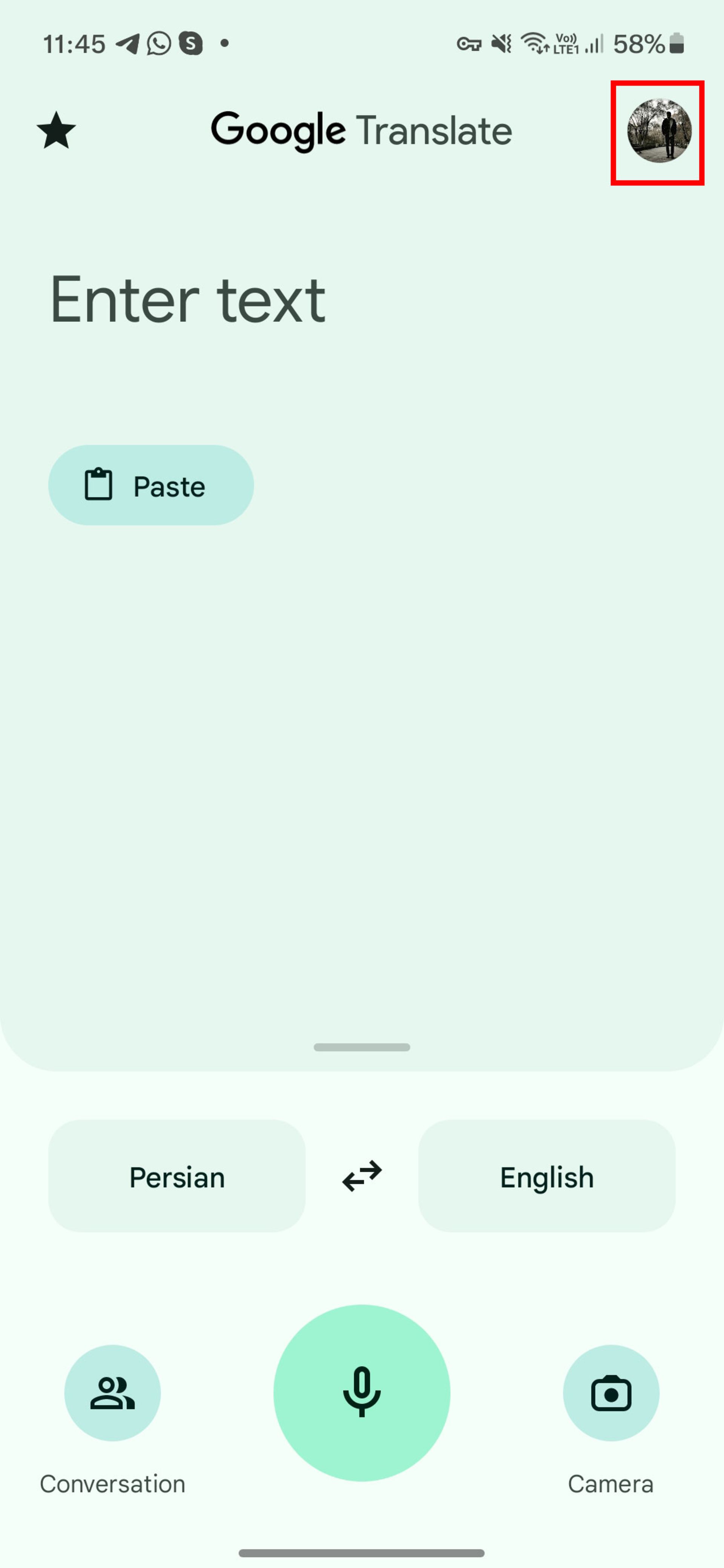
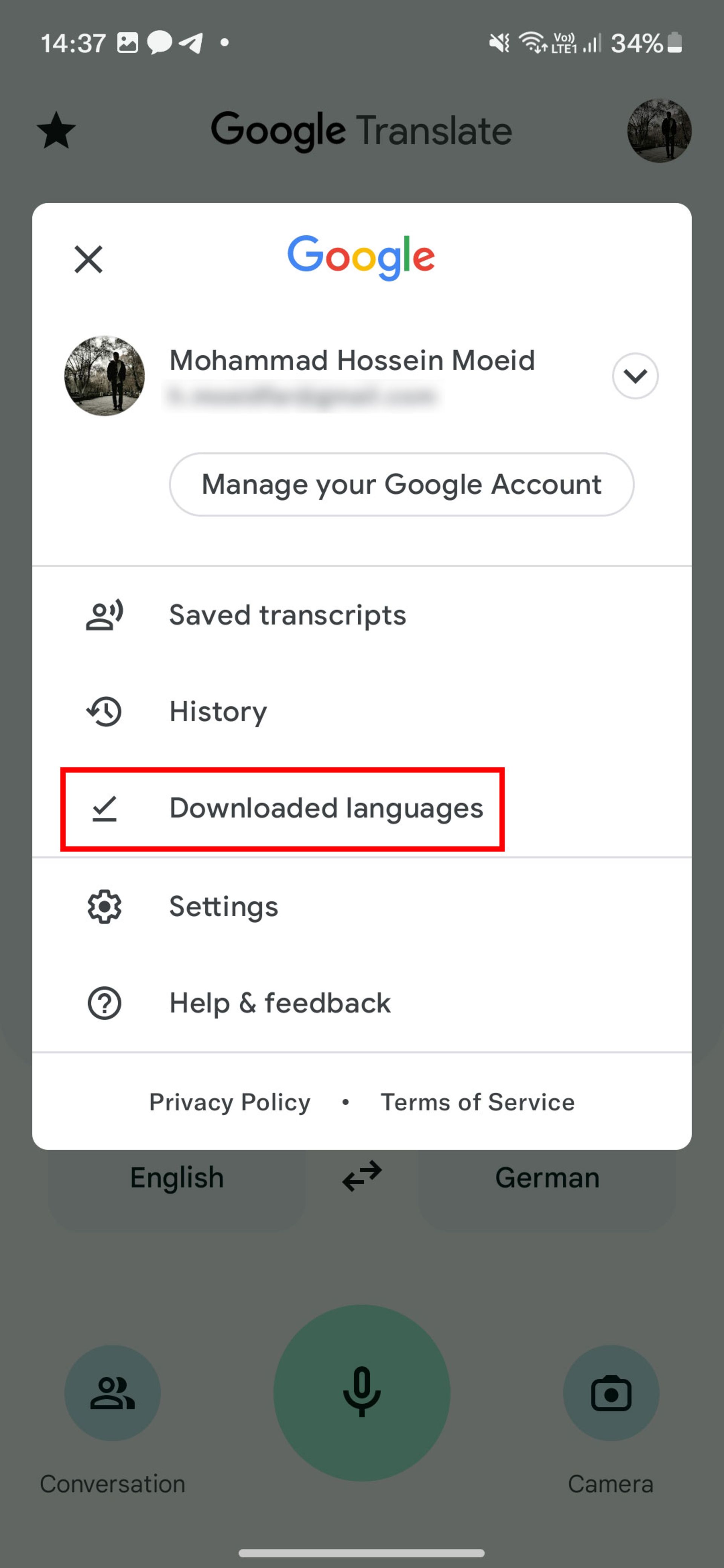
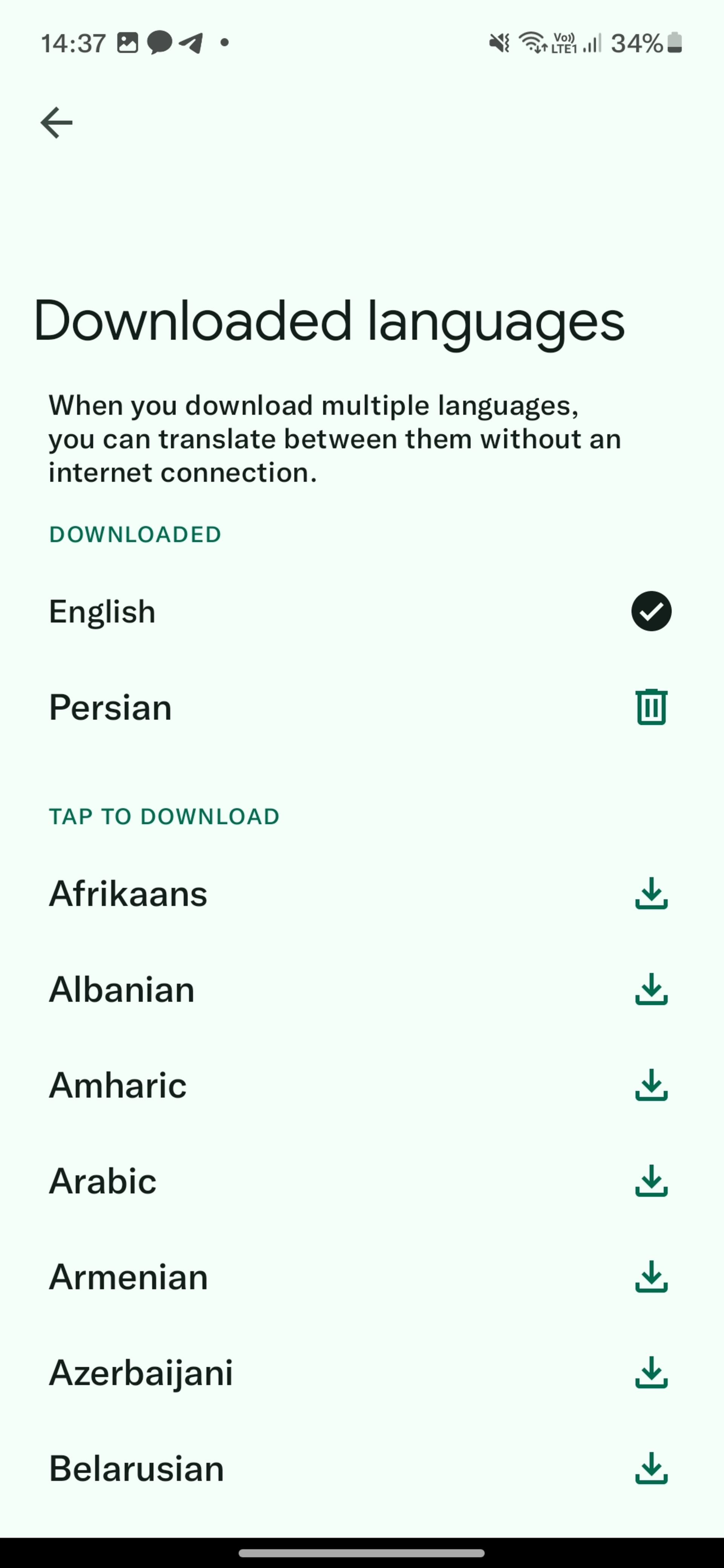
ترجمهی شناور با Tap to Translate
یکی از ویژگیهای کاربردی اپلیکیشن مترجم گوگل اندروید، پاپآپ ترجمهی شناور روی برنامههاست. بنابراین شما لازم نیست برای ترجمهی متنی از داخل یک برنامه از آنخارج شوید. برای استفاده از این ویژگی روی عکس پروفایل خود ضربه زده و گزینهی Settings را انتخاب کنید. وارد بخش Tap to Translate شده و گزینه Use Tap to Translate را روشن کنید. از اینپس یک اعلان در پنل نوتیفیکیشن ظاهر میشود که با ضربه روی آن، پاپآپ ترجمه شناور ظاهر میشود.
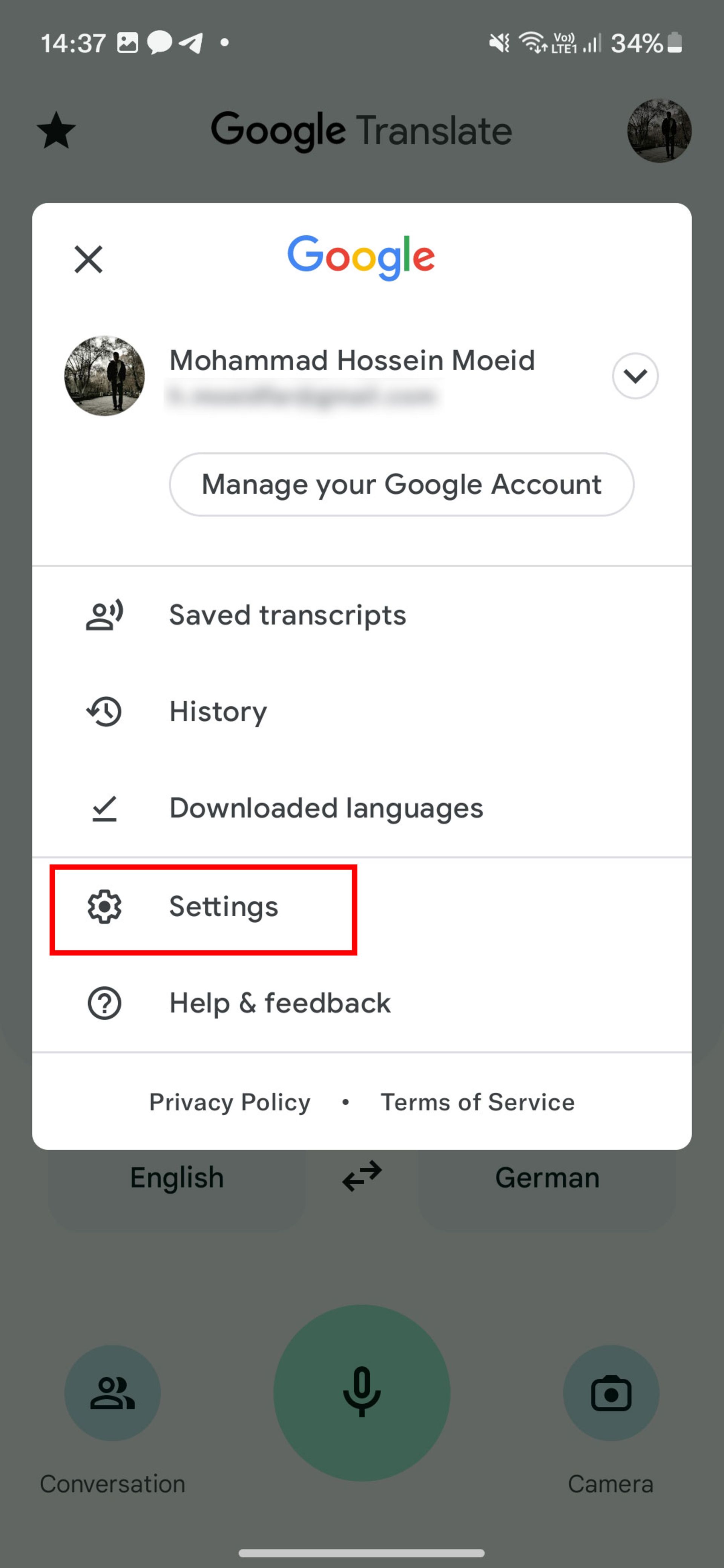
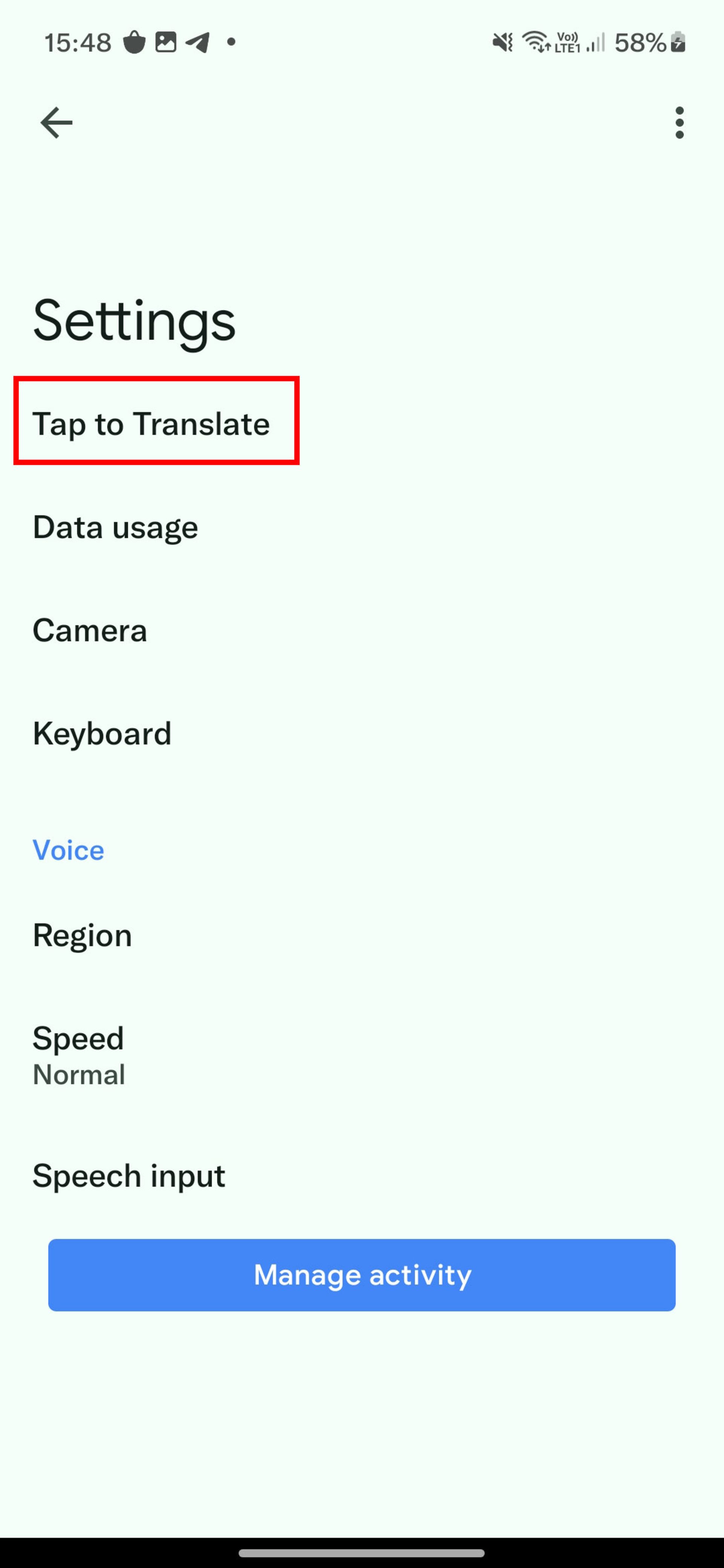
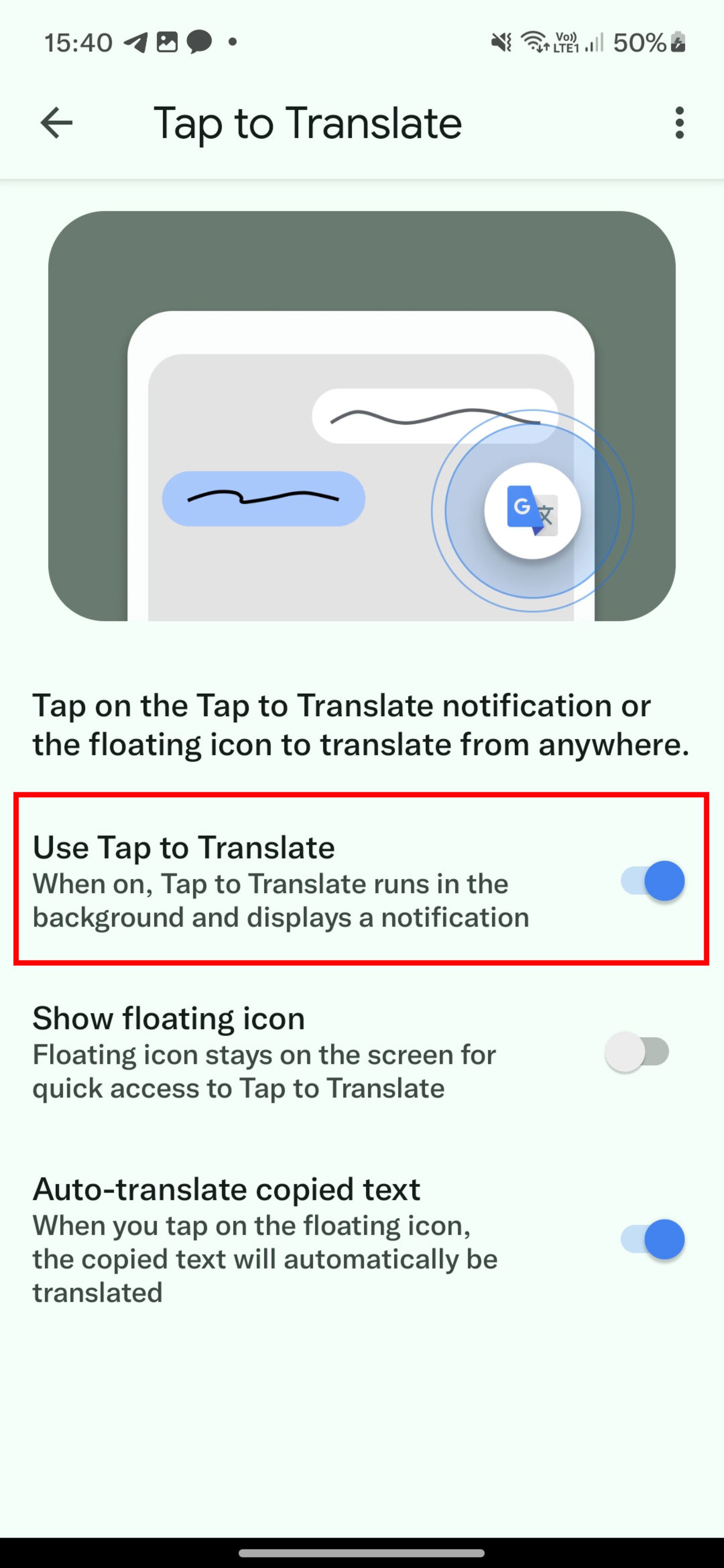
اگر در بخش Tap to Translate گزینهی Show floating icon را فعال کنید، برای همیشه یک آیکون شناور روی برنامهها ظاهر میشود تا دسترسی به آن راحتتر باشد. برای فعال کردن این ویژگی ابتدا میبایست اجازه نمایشداده شدن روی برنامههای دیگر را به اپلیکیشن بدهید.
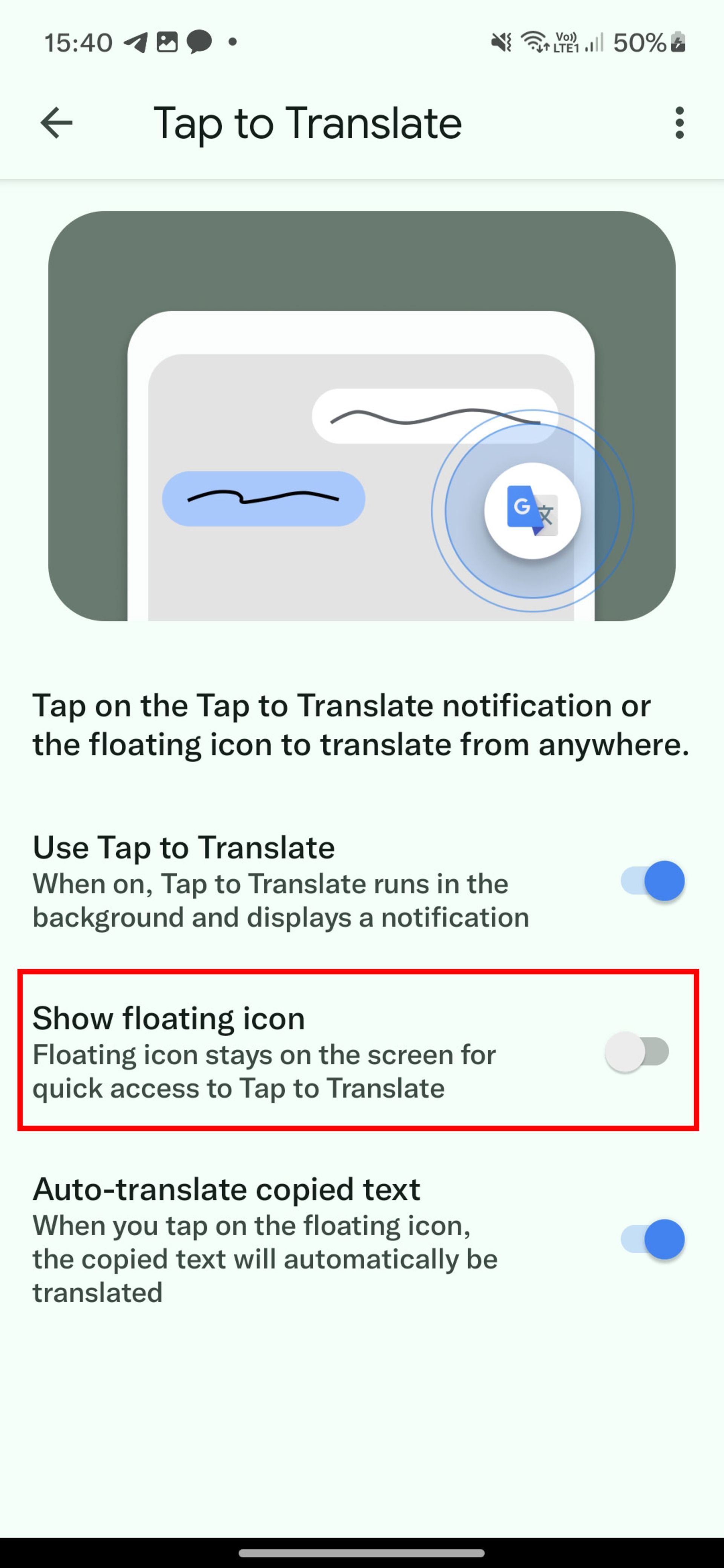
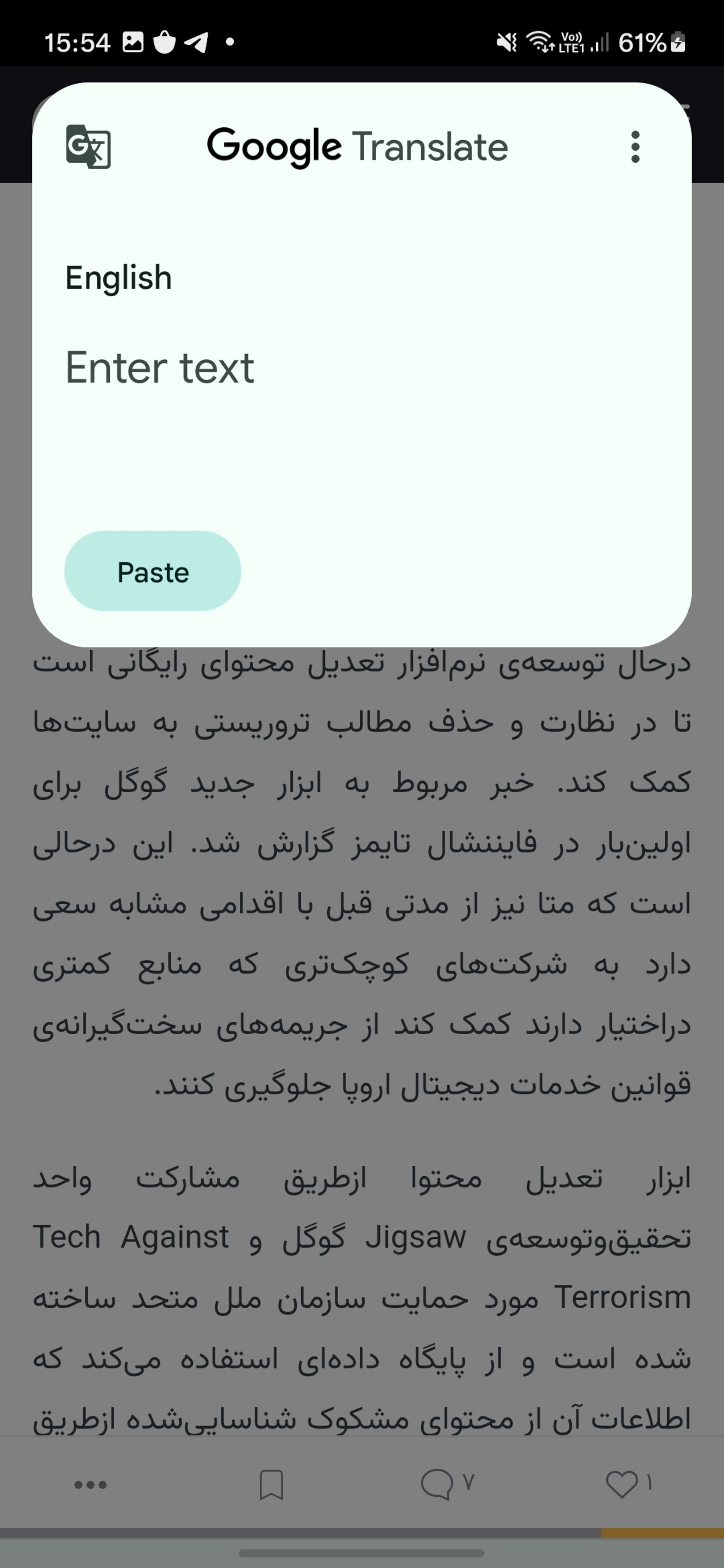
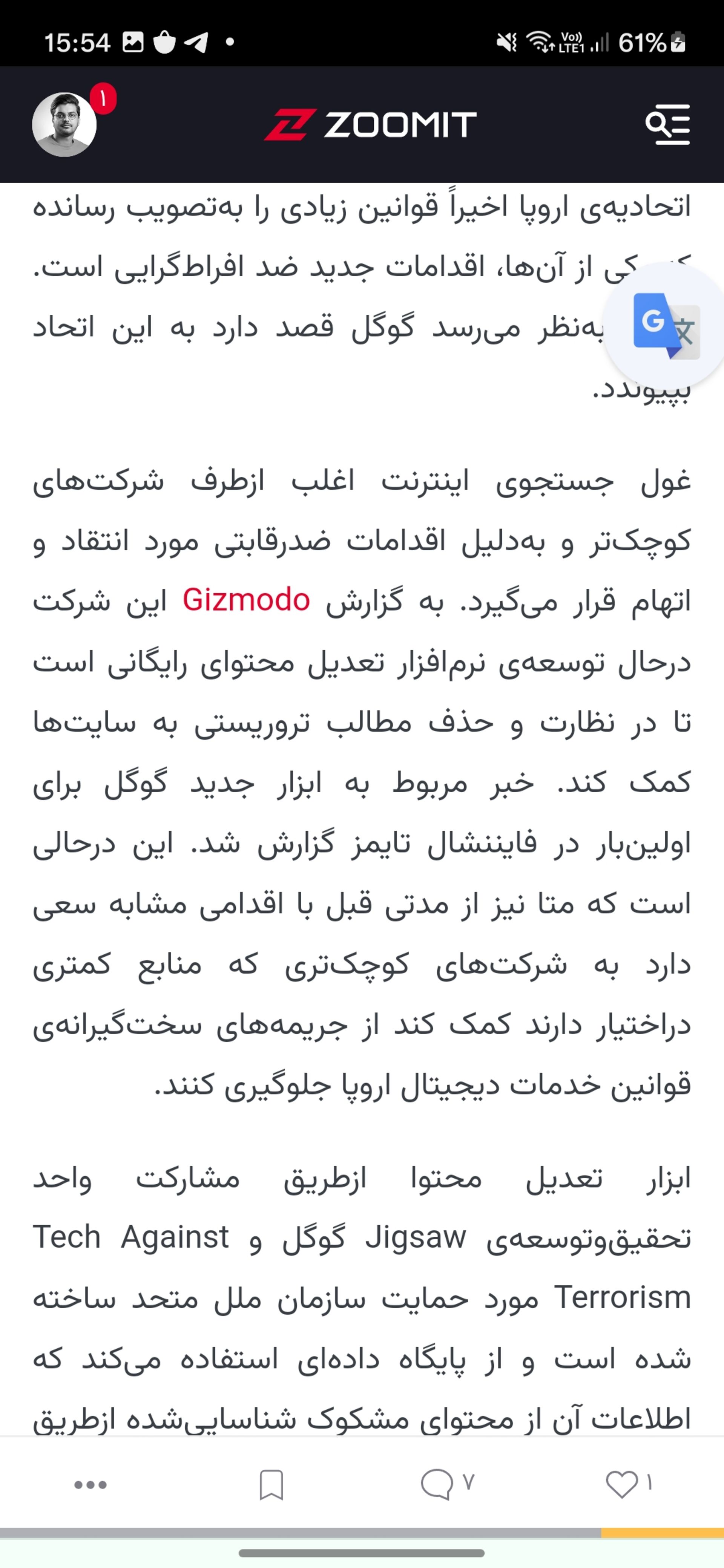
ذخیرهی کلمات و عبارات ترجمهشده
ذخیرهی کلمهها و عبارتهای ترجمهشده در مترجم گوگل اندروید نیز امکانپذیر است و برای ذخیرهکردن موارد ترجمهشده در این نسخه باید روی آیکون پروفایل خود ضربه زده و History را انتخاب کنید تا لیست سوابق ترجمه شما نشان داده شود. سپس روی گزینه ستاره کنار هر کلمه ضربه بزنید. همچنین برای افزودن ترجمهی جاری به فرهنگ لغت شخصی خود روی گزینهی سهنقظه بالا ضربه بزنید و Add to pharsebook را انتخاب کنید.
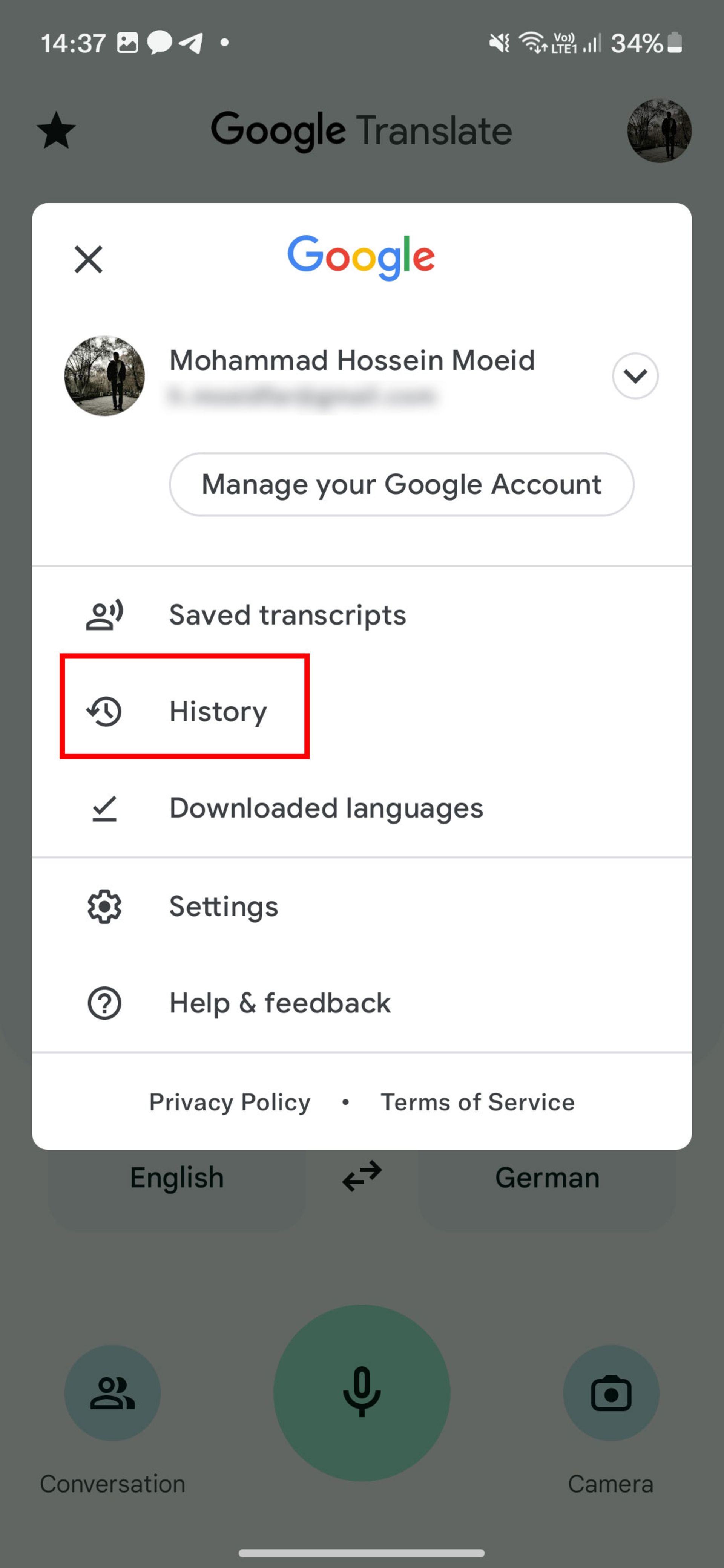
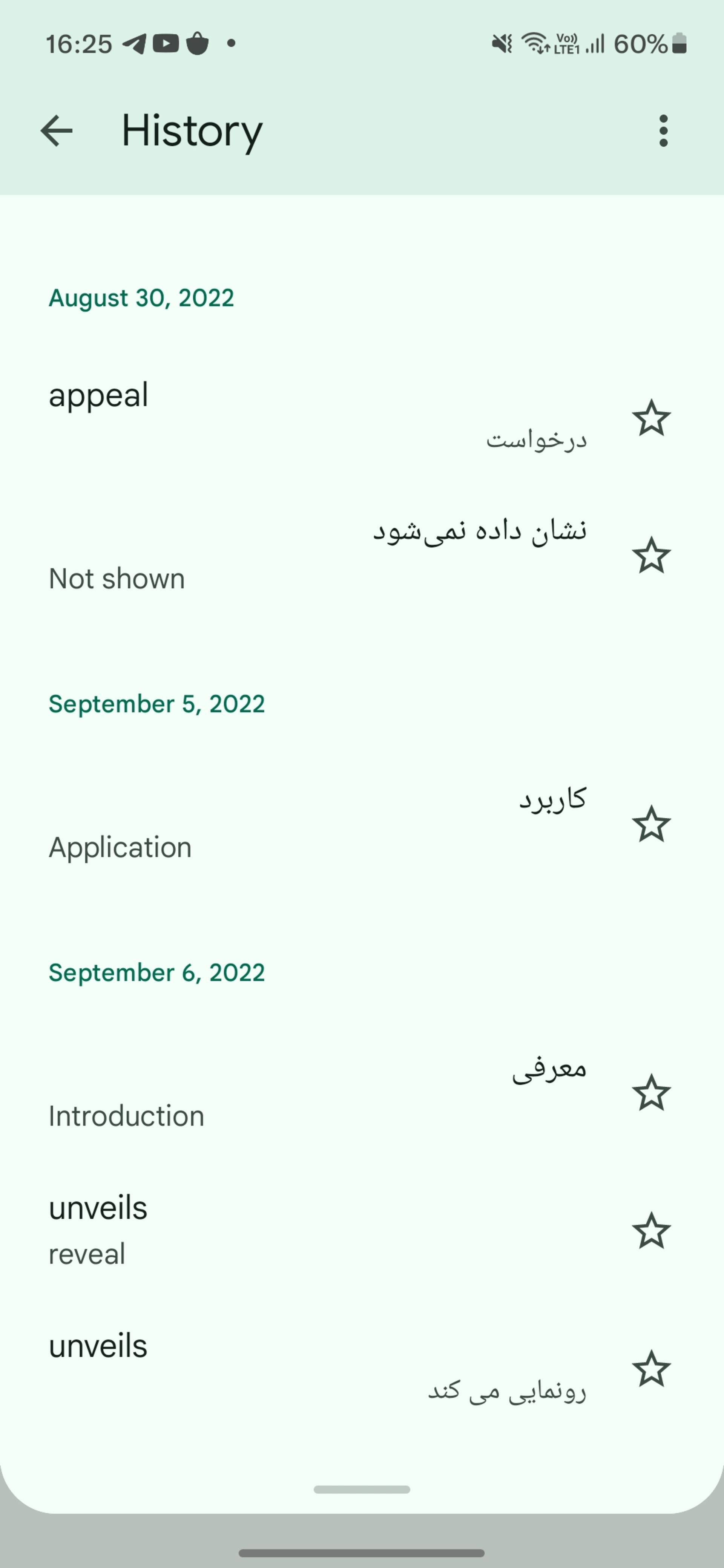
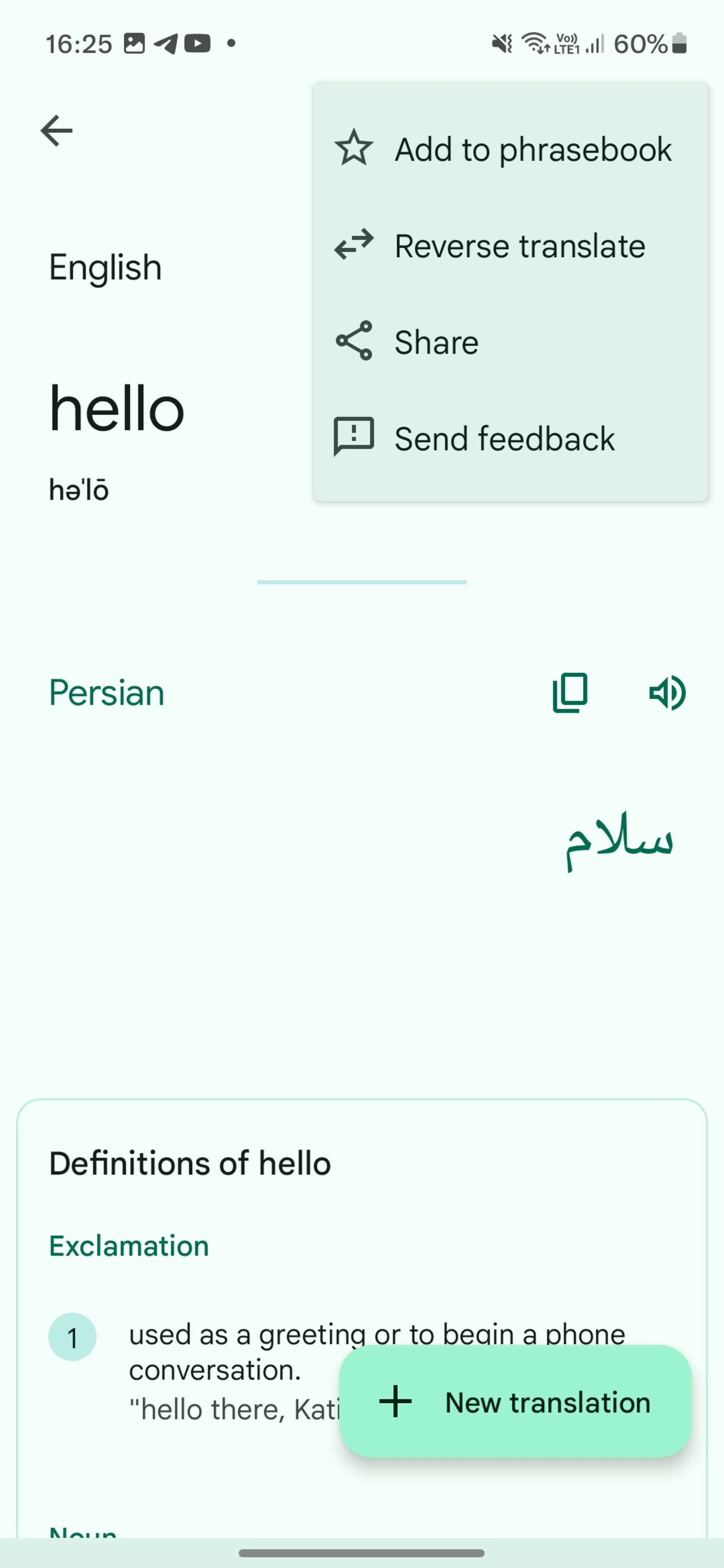
برای مشاهدهی آیتمهای ذخیرهشده در اپلیکیشن اندروید در صفحه اصلی گزینه ستاره بالا را انتخاب کنید. برای جستجوی موارد ذخیرهشده و مرتبسازی آنها نیز باید درست مانند نسخهی وب عمل کنید. درضمن امکان همگامسازی موارد ذخیرهشده در نسخهی اندروید و نسخهی وب نیز وجود دارد.
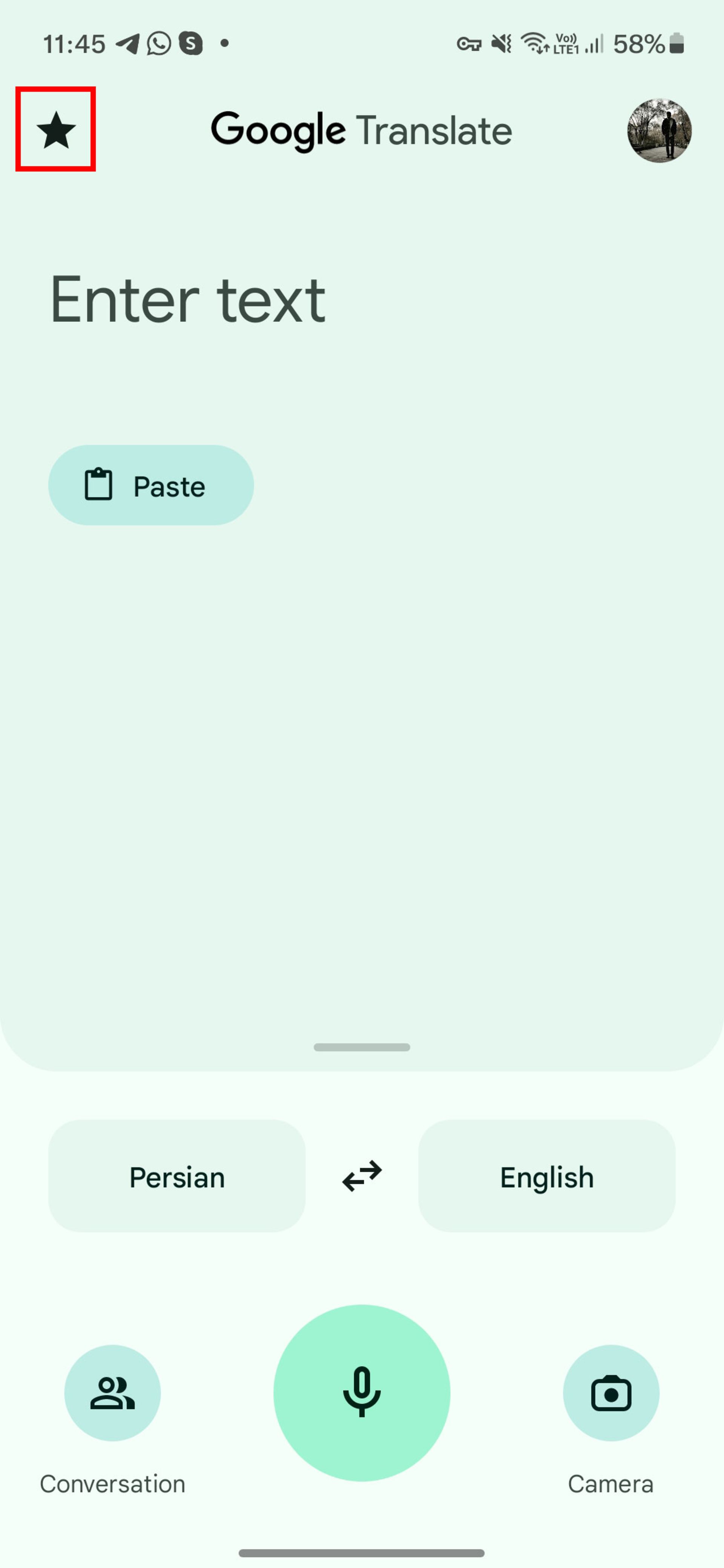
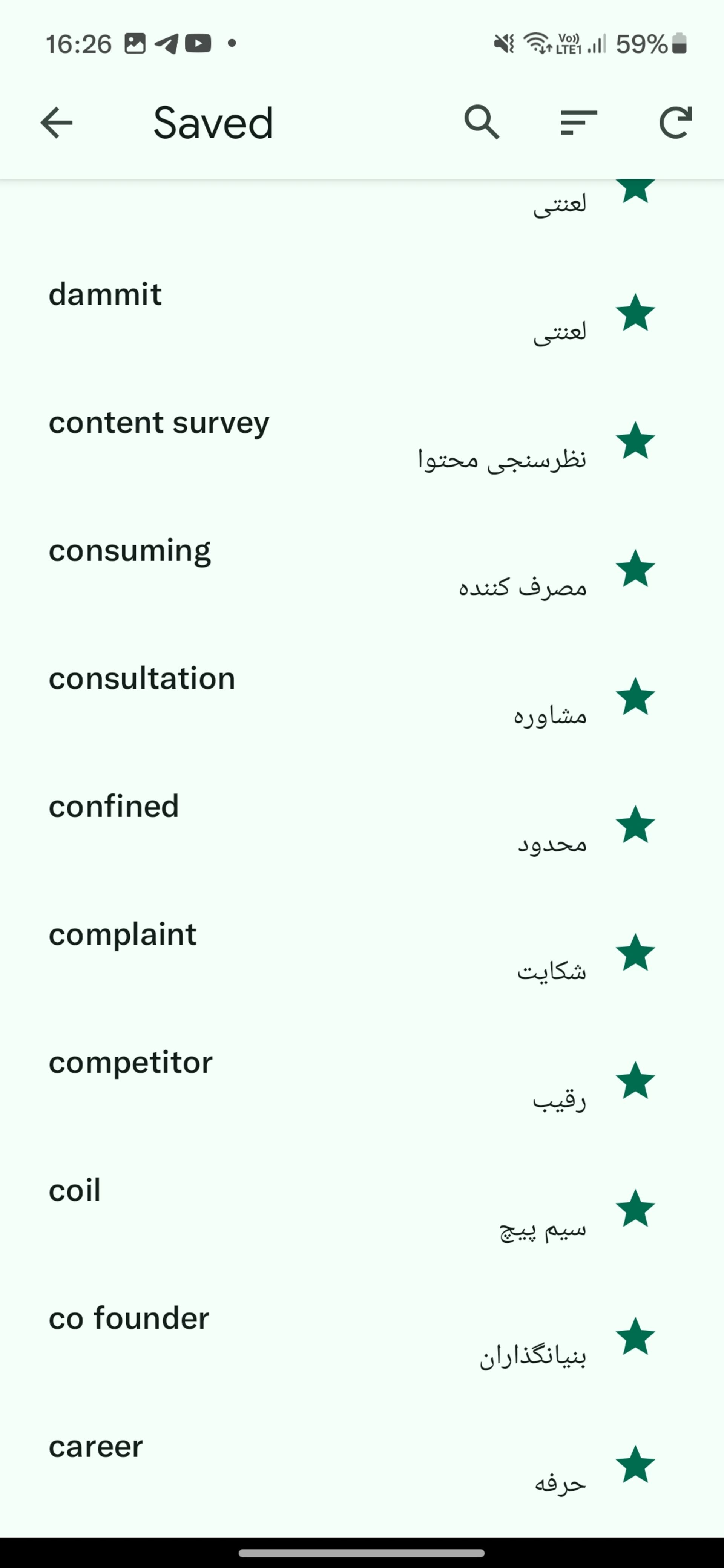
ترجمه کلمات از منوی راست کلیک یا Context menu
یکی از بزرگترین مزایای اپلیکیشن گوگل ترنسلیت آن است که پساز نصب، یک میانبر سریع در منوی راست کلیک یا همان Contect Menu اندروید اضافه میشود و در هرجا که بتوان متنی را انتخاب کرد، میتوان از میانبر Translate ایجاد شده در Contect Menu برای ترجمه متن انتخاب شده استفاده کرد. این قابلیت درواقع شما را از قابلیت Tap to Translate نیز بینیاز میکند.
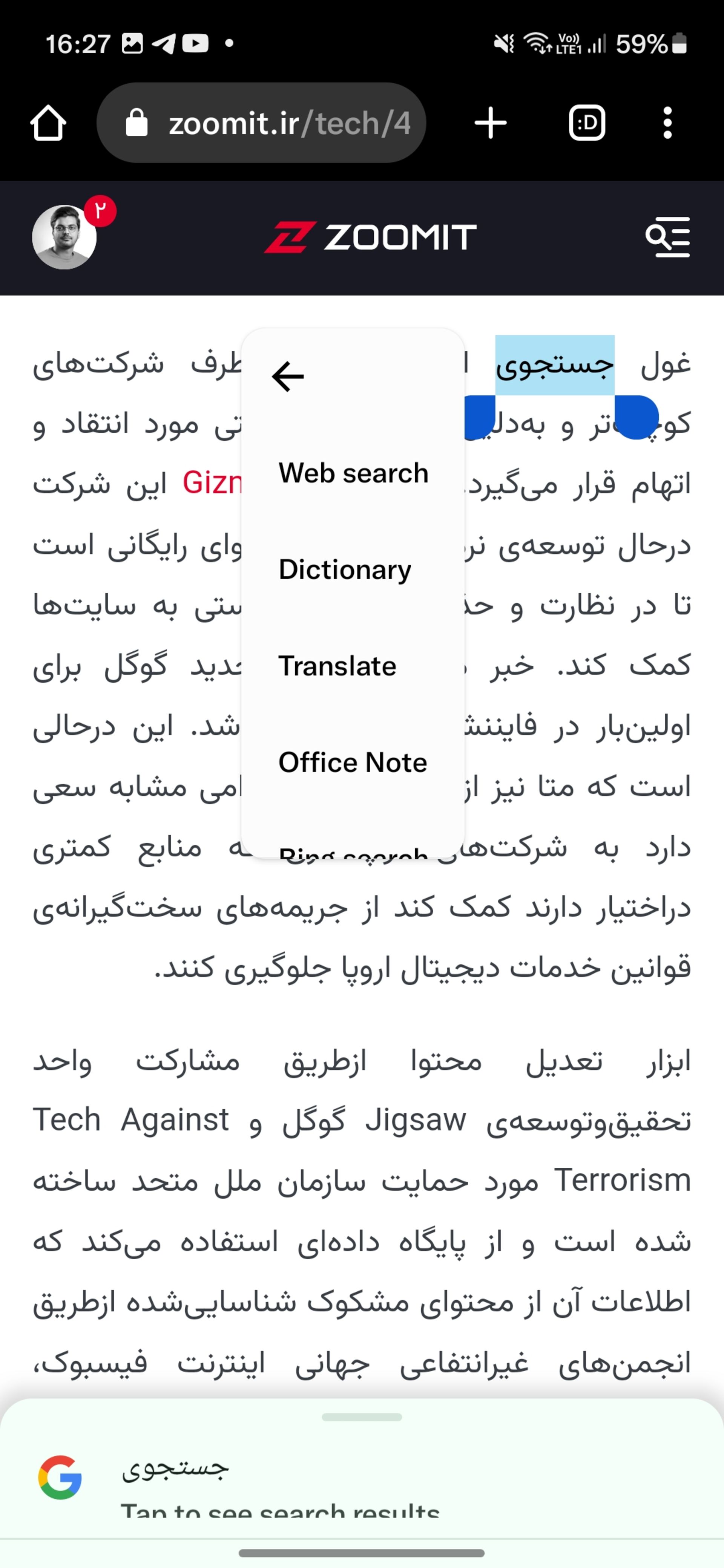
ویژگیهای نسخهی iOS ترجمه گوگل
ویژگیها و امکانات نسخه ios گوگل ترنسلیت نسبت به نسخهی وب و اپلیکیشن اندرویدی آن کمتر است؛ اما این نسخه هم از قابلیت ترجمهی متنی آنی مکالمه و گفتار، تشخیص دست خط و ترجمهی آن، تشخیص متن داخل تصویر و ترجمهی آن، ترجمهی آنی متون ازطریق اسکن متون یا ازطریق اسکن آنها با دوربین گوشی و ذخیرهسازی موارد ترجمهشده برخوردار است؛ نحوهی استفاده از ویژگیهای ترجمه گوگل در این نسخه مانند اپلیکیشن اندرویدی است.
جدیدترین الگوریتمها و فناوریهای مورداستفاده در گوگل ترنسلیت
ترجمهی ماشینی عصبی (Neural machine translation)
درگذشته ترجمه گوگل متون را بهصورت کلمه به کلمه ترجمه میکرد و پس از آن معانی درکنار یکدیگر قرار میگرفتند و جمله تشکیل میشد؛ اما در الگوریتم ترجمهی ماشینی عصبی بهجای ترجمهی کلمه به کلمه، گوگل کل جمله را یکباره ترجمه میکند و این موضوع باعث ایجاد ترجمهی روانتر و صحیحتر میشود. در این الگوریتم از فناوری یادگیری عمیق بههمراه دادههای زیادی برای آموزش سیستم ترجمه گوگل استفاده شده است تا دقت آن در ترجمه به حداکثر میزان ممکن برسد. در ضمن در این سیستم اطلاعات مربوط به اصول مشترک بین زبانها مثل ساختار نحوی و جنسیت کلمهها، تا جای ممکن دراختیار سیستم قرار گرفته است تا روانی ترجمه به میزان زیادی افزایش پیدا کند. سیستم جدید ترجمه گوگل قادر است ترجمههایی را که براساس سایر الگوریتمها انجام شده است، بررسی و صحیحترین ترجمه را انتخاب کند.
فناوری Translatotron
گوگل سال گذشته فناوری جدیدی تحتعنوان Translatotron را برای ترجمهی صوتی گفتار معرفی کرد که مبتنی بر هوش مصنوعی ایجاد شده است. در این فناوری لحن و تن صدای فرد گوینده نیز در ترجمهی صوتی حفظ میشود. در این فناوری صدا مستقیم به ترجمهی صوتی تبدیل میشود (درگذشته صدا ابتدا به متن و سپس از متن دوباره به صدا تبدیل میشد) و درنتیجه ظرافت ترجمه و سرعت آن افزایش پیدا میکند.
دقت و کارایی گوگل ترنسلیت
درحالحاضر بسیاری از افراد ترجمه گوگل را بهترین مترجم آنلاین میدانند؛ اما آیا می دانید دقت سیستم ترجمه گوگل چقدر است. دقت این سرویس برای زبانهای مختلف متفاوت است و نمیتوان میزان مشخصی برای آن بیان کرد؛ البته استفاده از الگوریتمهای مانند ترجمهی ماشینی عصبی باعث شده است دقت این سرویس نسبت به قبل افزایش یابد؛ اما هنوز در برخی از موارد مثل ترجمه متن انگلیسی به فارسی روان بهویژه متون طولانی نباید انتظار زیادی از آن داشته باشید؛ همچنین در ترجمهی اصطلاحات و برخی از افعال دوقسمتی، نمیتوان روی آن حساب باز کرد. بهعنوان مثال hand around فعل دو قسمتی است؛ اما گوگل آن را بهصورت اسم و «دوردست» ترجمه میکند یا عبارت break a leg یک اصطلاح و بهمعنی «موفق باشید» است؛ اما ترجمه گوگل این عبارت را «پا را بشکید» ترجمه میکند که ترجمهای بیارزش و تحتالفظی است.
در ترجمهی فارسی به انگلیسی عملکرد مترجم گوگل بهمراتب ضعیفتر است و مترجم آنلاین گوگل اصلاً ابزار خوبی برای ترجمهی کلمهها و متون دشواری مثل اصطلاحات، ضربالمثلها، متون علمی و ادبی نیست؛ اما عملکرد آن برای ترجمه تکواژهها و عبارتهای کوتاه تا حدود زیادی قابلقبول است؛ بهعنوان مثال گوگل اصطلاح «زهرچشم» را «Poison eyes» ترجمه میکند که کاملا نادرست است.
درکل سیستم ترجمه گوگل در ترجمهی انگلیسی به اسپانیایی و فرانسوی به انگلیسی و بالعکس، دقت ۸۵ درصدی دارد که درحالحاضر بهترین دقت ممکن برای این سرویس است. گوگل در ترجمهی انگلیسی به چینی نیز دقت بسیار بالایی دارد.
قابلیتها و ترفندهای ترجمه گوگل در نسخههای مختلف
نسخهی وب | اپلیکیشن اندروید | اپلیکیشن iOS | افزونه کروم | |
|---|---|---|---|---|
ترجمهی متون (۱۳۳ زبان) | * | * | * | * |
تلفظ صوتی | * | * | * | * |
تفلظ فونتیک | * | * | * | |
ترجمهی آنی گفتار | * | * | * | |
ترجمهی آنی مکالمهی دو زبانه (۷۰ زبان) | * | * | ||
تشخیص و ترجمهی دستخط (۹۶ زبان) | * | * | * | |
امکان انتخاب صفحهکلید مجازی | * | |||
ترجمهی اسناد | * | |||
فرهنگ لغت تک زبانه | * | |||
امکان ویرایش ترجمه | * | |||
امکان بهاشتراکگذاری ترجمه | * | * | * | |
امکان ذخیرهی کلمات و عبارات ترجمهشده | * | * | * | |
امکان مشاهدهی تمام موارد ترجمهشده در بخش سابقه (History) | * | * | * | |
امکان ارسال بازخورد | * | * | * | |
امکان مشارکت در انجمن ترجمهی گوگل | * | |||
پیشبینی کلمات | * | * | * | |
امکان مشاهدهی تعداد کاراکترهای متن مبدا | * | |||
امکان اسکن متن با دوربین گوشی و ترجمهی آن (۹۴ زبان) | * | * | ||
تشخیص و اسکن متن تصاویر و ترجمهی آنها | * | * | ||
ترجمهی آفلاین (۵۹ زبان) | * | * | ||
امکان ترجمهی متون برخی از اپلیکیشنها | * | |||
ترجمهی صفحات وب | * |
در جدول زیر مهمترین زبانهای گوگل ترنسلیت که این ویژگیها از آنها پشتیانی میکنند، براساس رایجترین و پرکاربردترین زبانها، زبان محبوبترین مقاصد گردشگری جهان و محبوبترین مقاصد گردشگری ایرانیان بیان شدهاند.
متن تایپی | دستخط | گفتار و مکالمه | متون اسکنشده با دوربین گوشی | متون اسکنشدهی تصاویر | ترجمهی آفلاین | صفحات وب | تلفظ صوتی | |
|---|---|---|---|---|---|---|---|---|
فارسی | * | * | * | * | * | * | * | |
چینی | * | * | * | * | * | * | * | * |
انگلیسی | * | * | * | * | * | * | * | * |
هندی | * | * | * | * | * | * | * | * |
اسپانیایی | * | * | * | * | * | * | * | * |
فرانسوی | * | * | * | * | * | * | * | * |
عربی | * | * | * | * | * | * | * | * |
روسی | * | * | * | * | * | * | * | * |
بنگالی | * | * | * | * | * | * | * | * |
پرتغالی | * | * | * | * | * | * | * | * |
ایتالیایی | * | * | * | * | * | * | * | * |
ژاپنی | * | * | * | * | * | * | * | * |
آلمانی | * | * | * | * | * | * | * | * |
مالایی | * | * | * | * | * | * | ||
تایلندی | * | * | * | * | * | * | * | |
ترکی | * | * | * | * | * | * | ||
ارمنی | * | * | * | * | * | |||
گرجی | * | * | * |